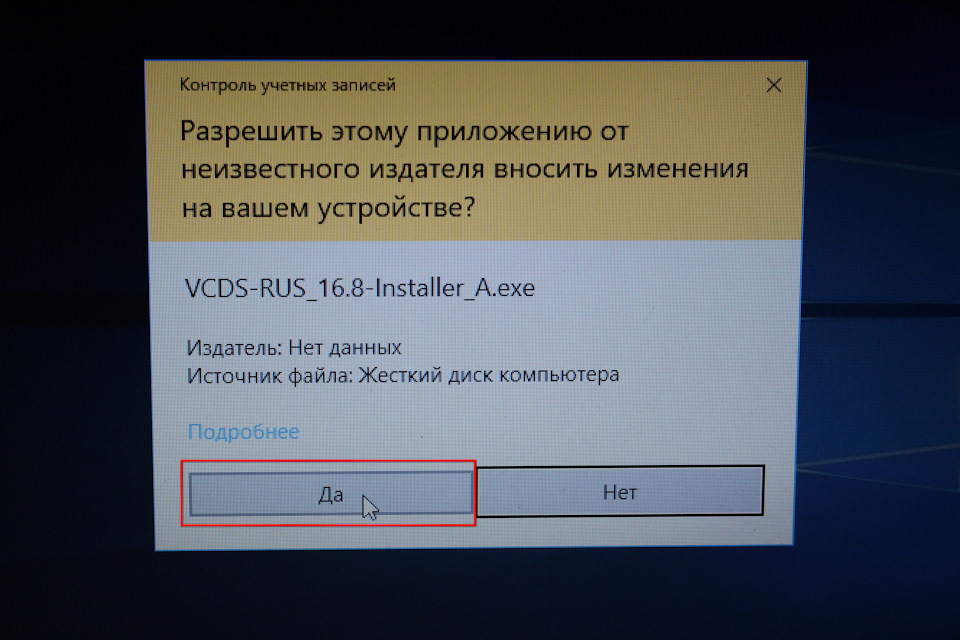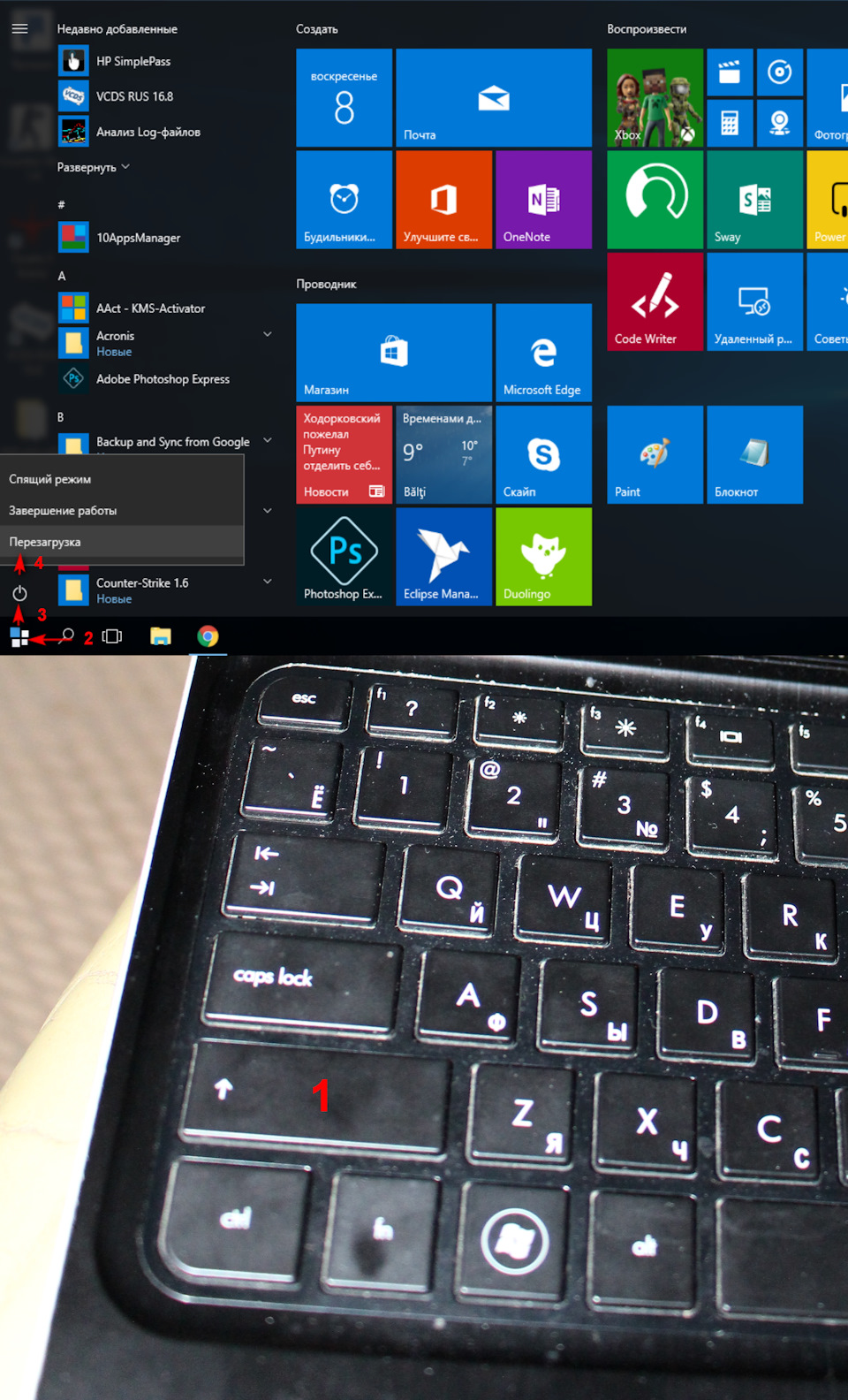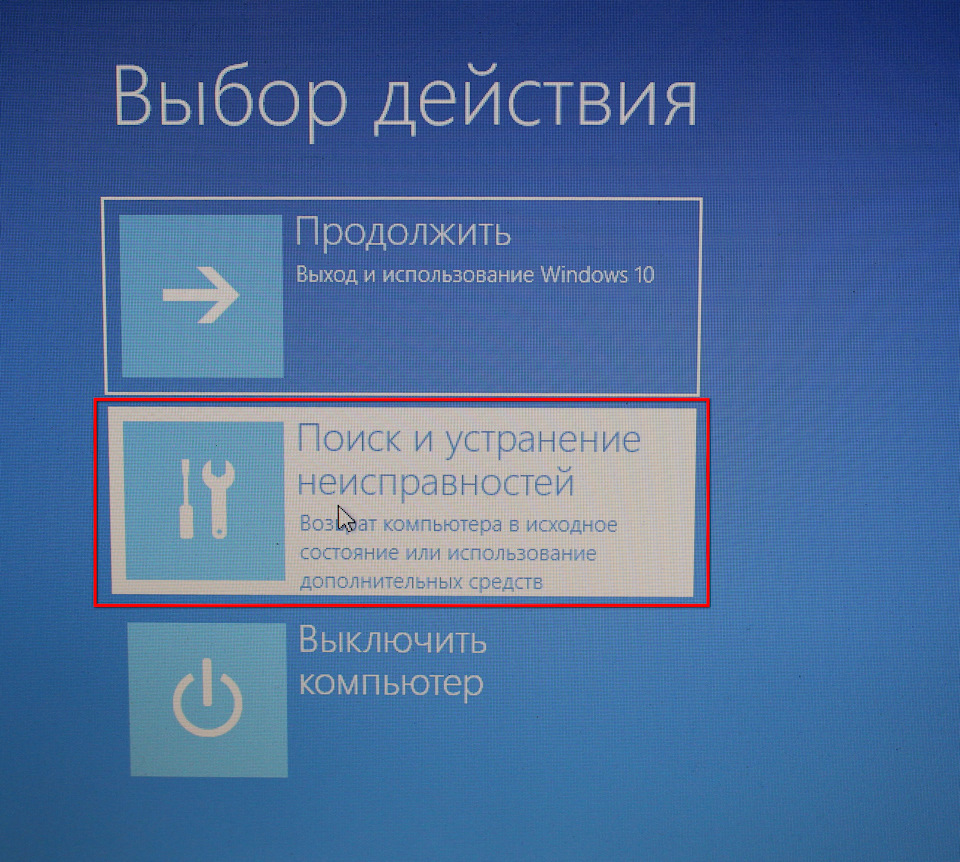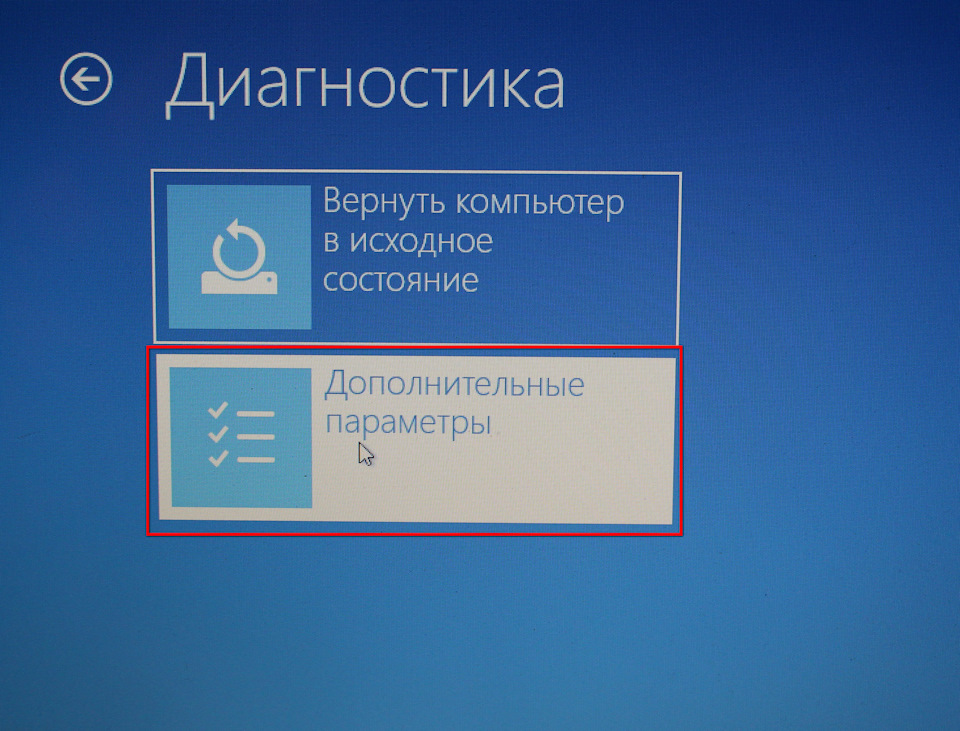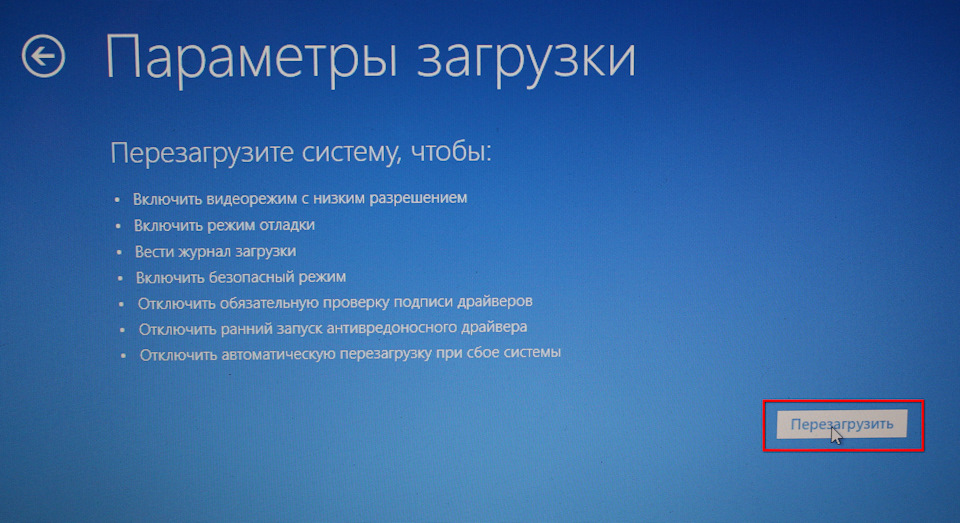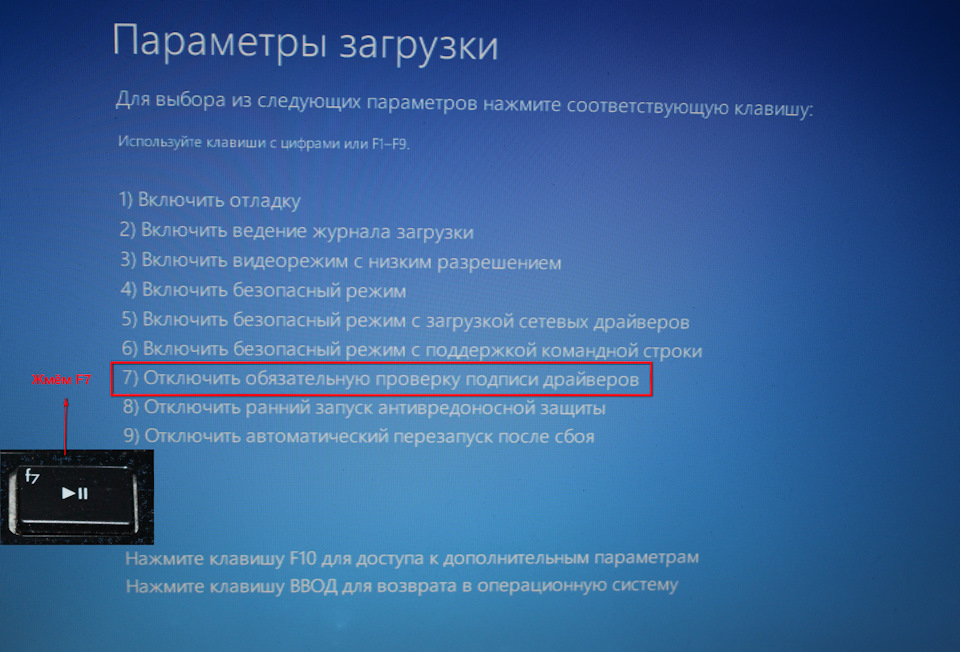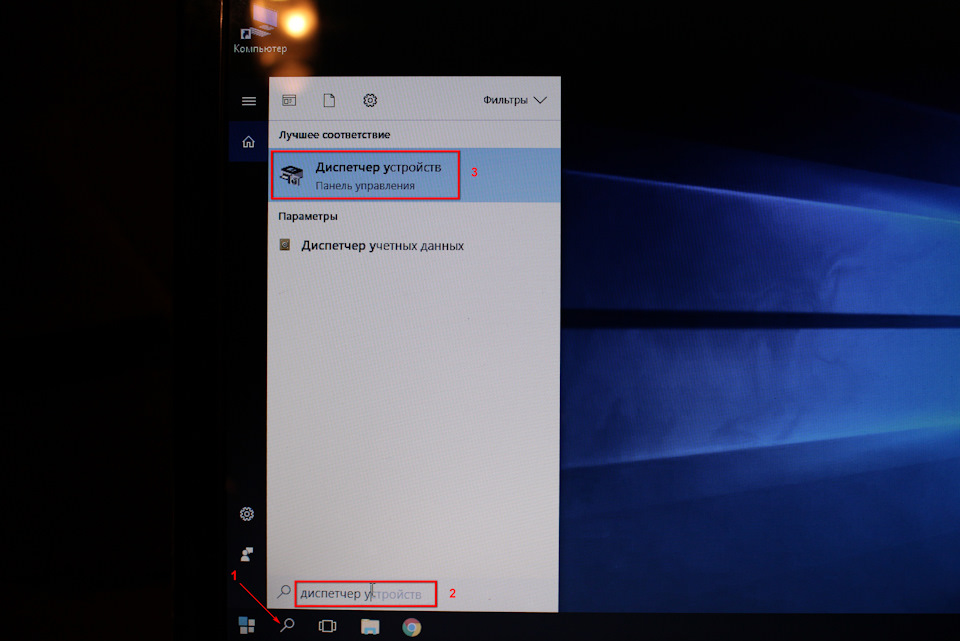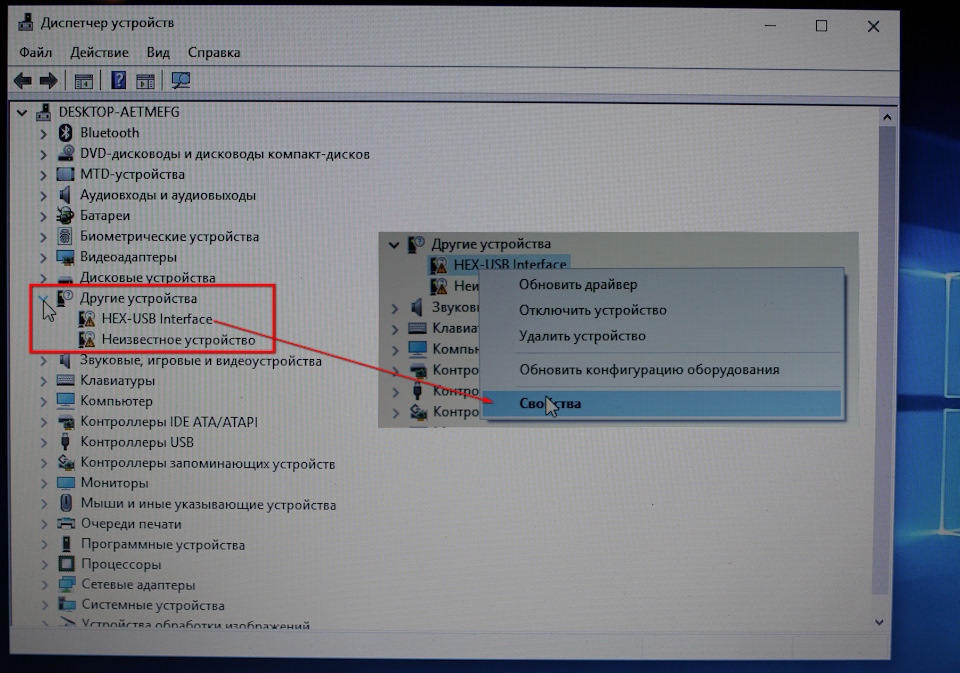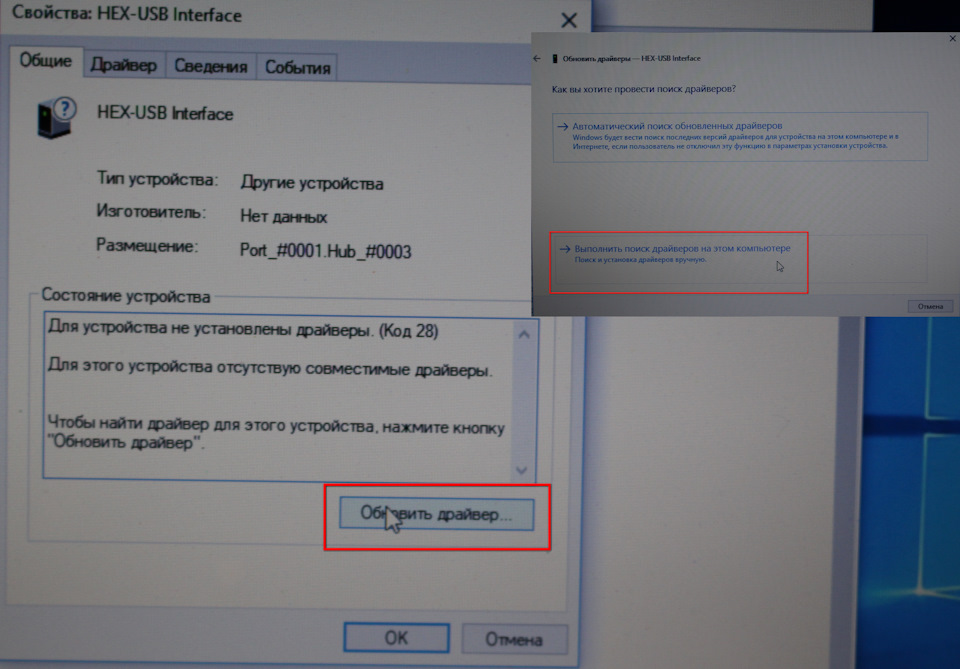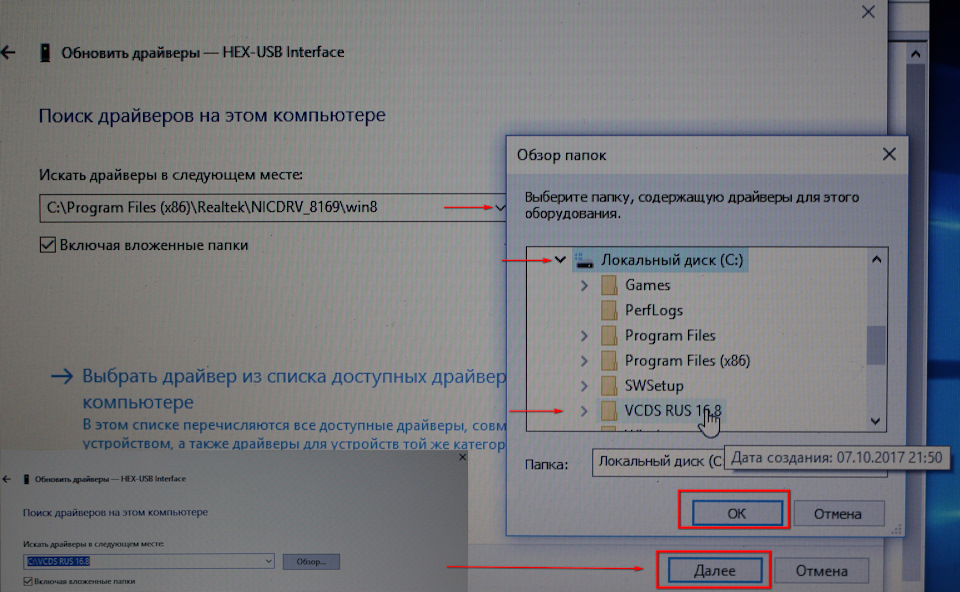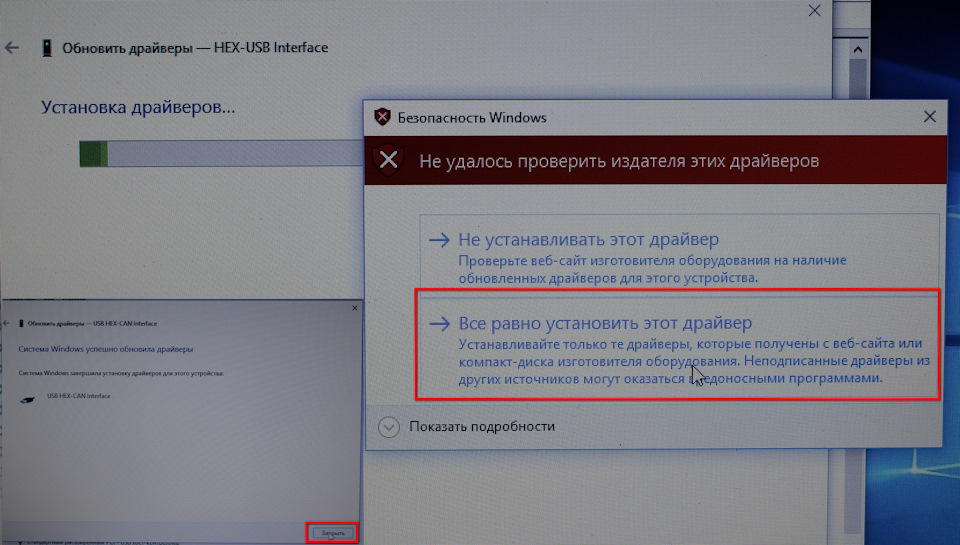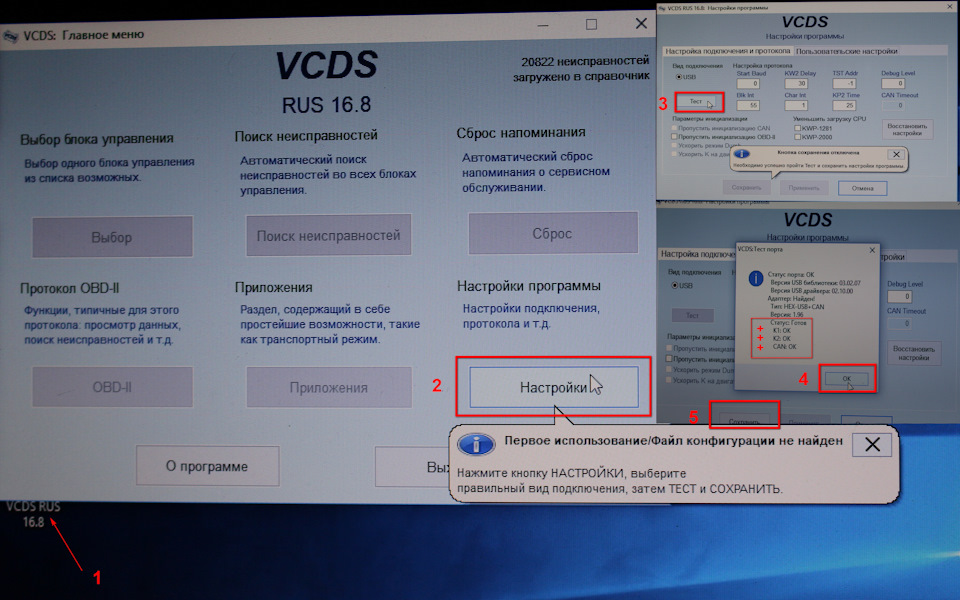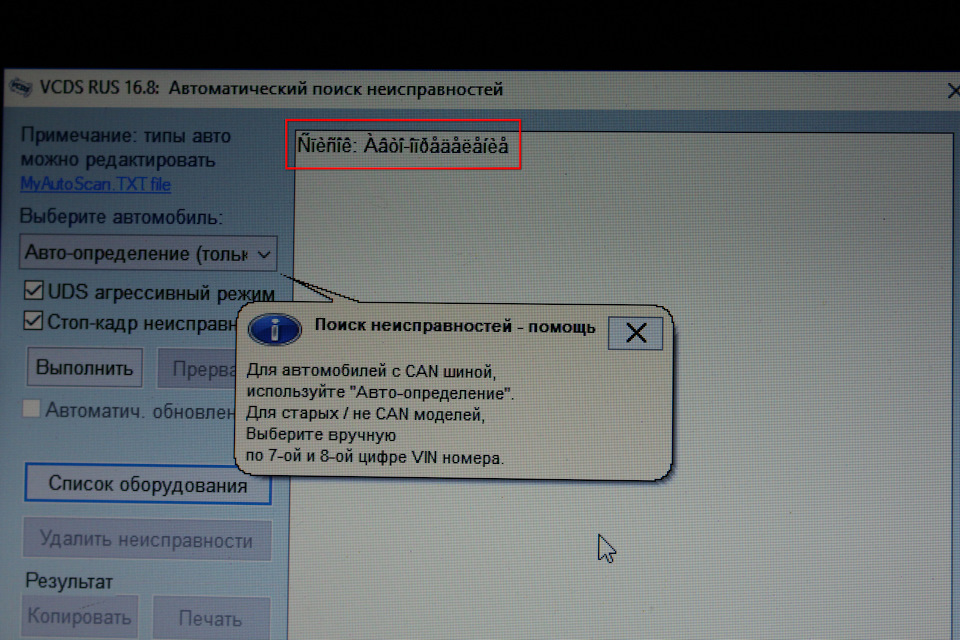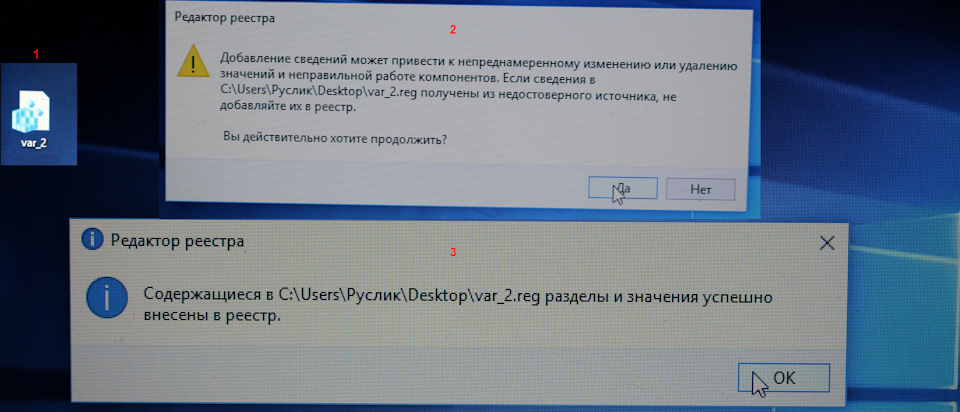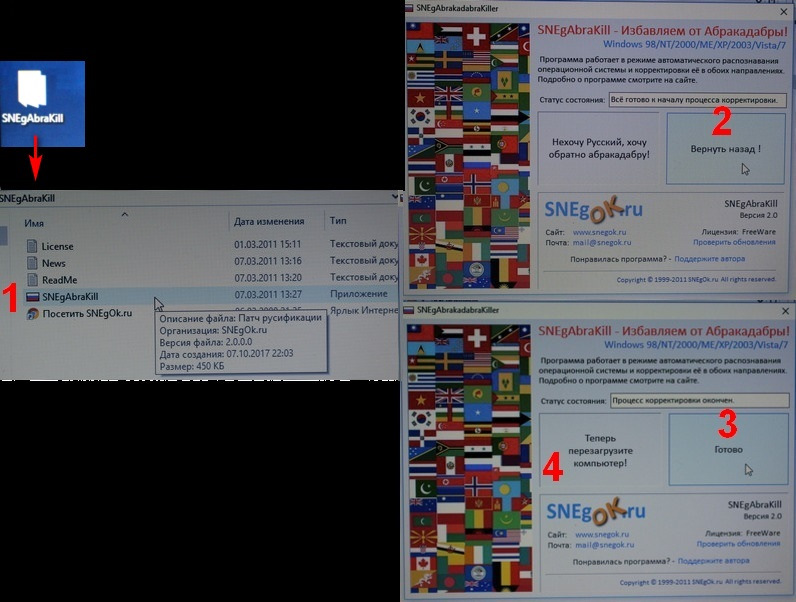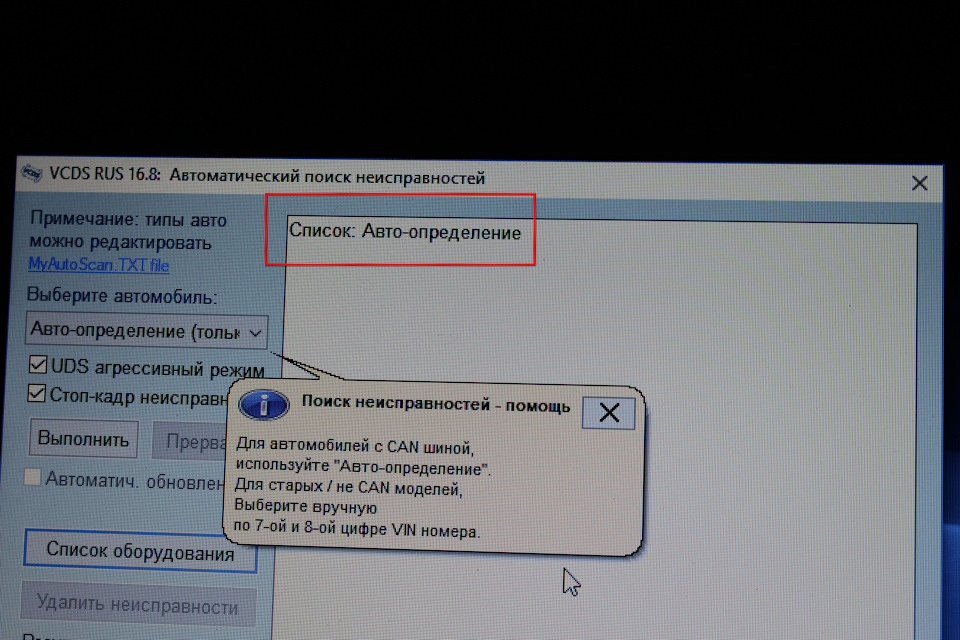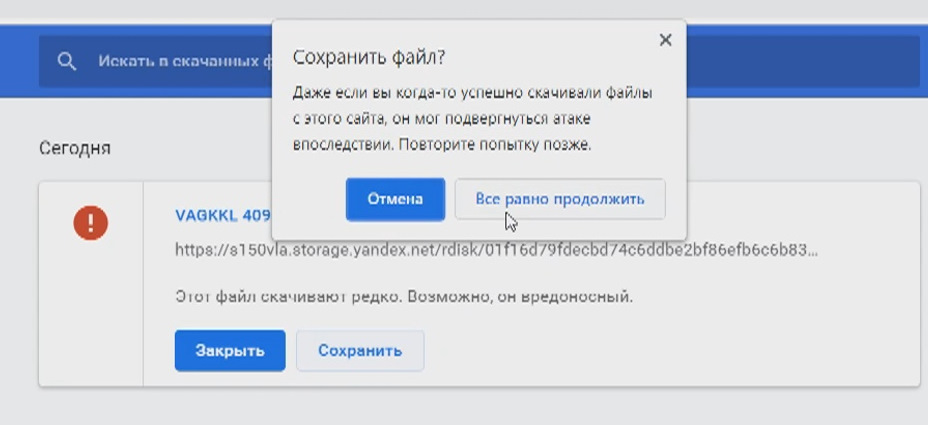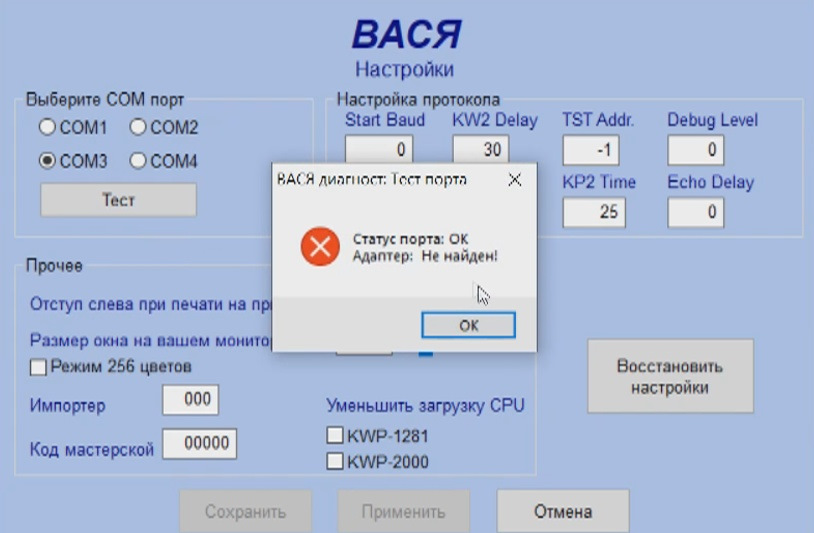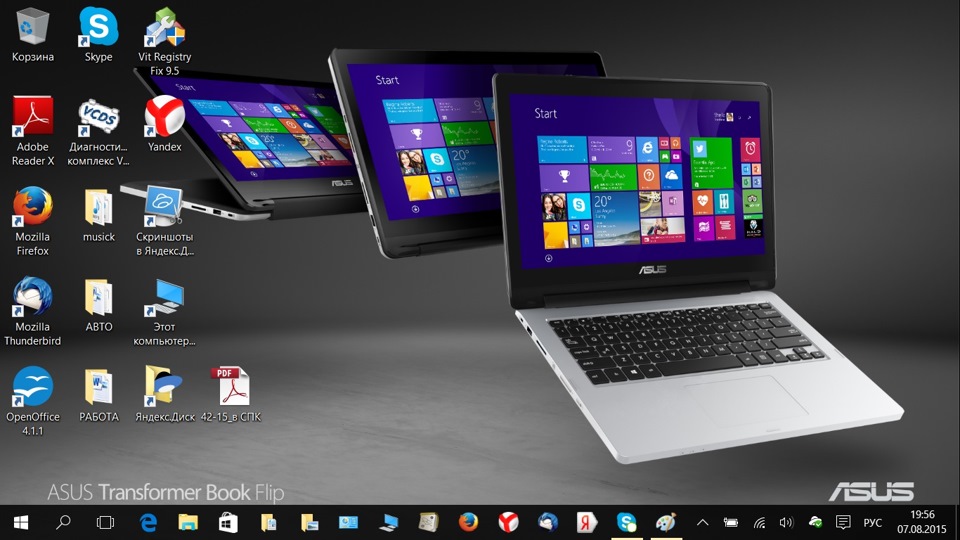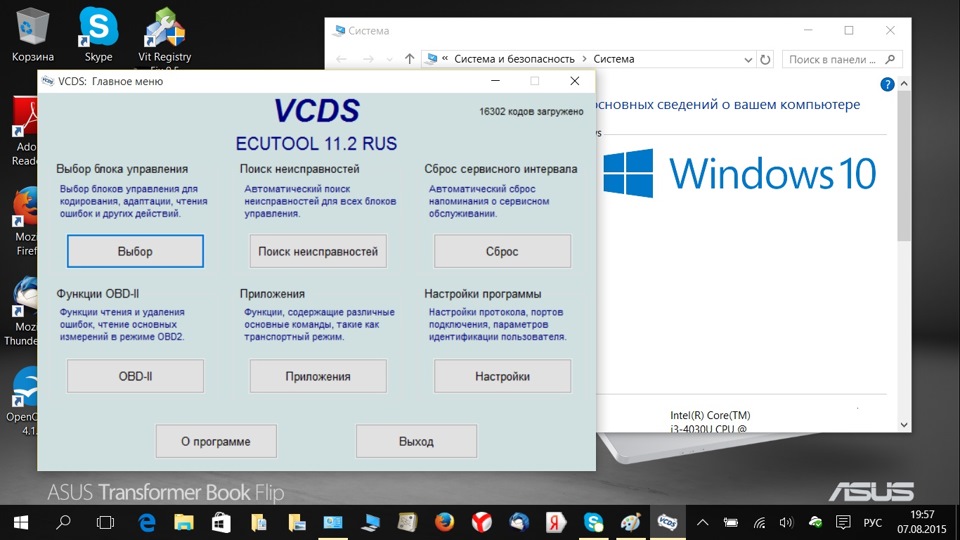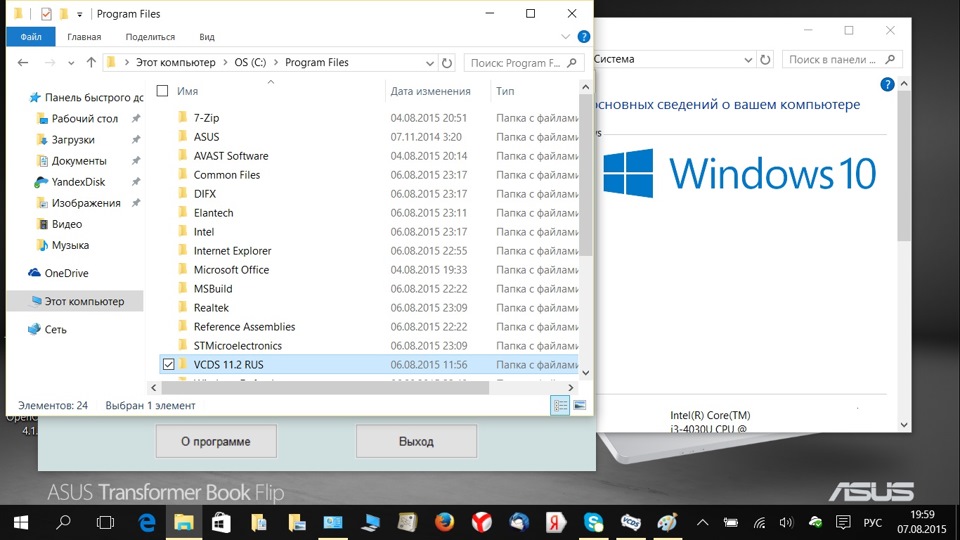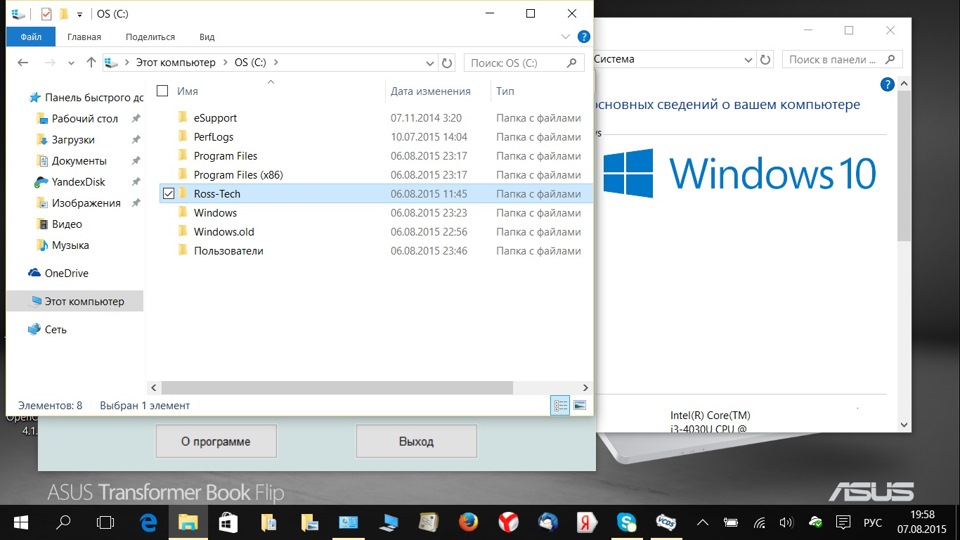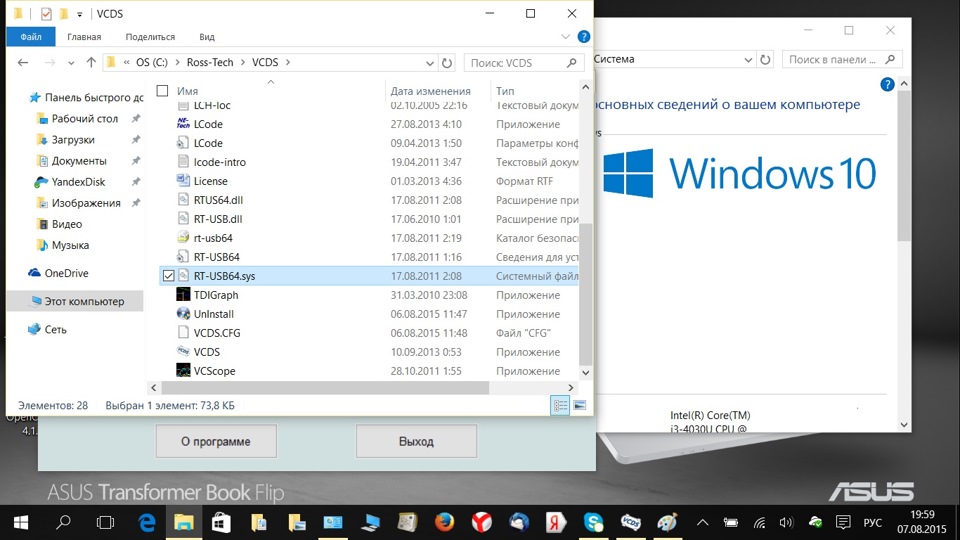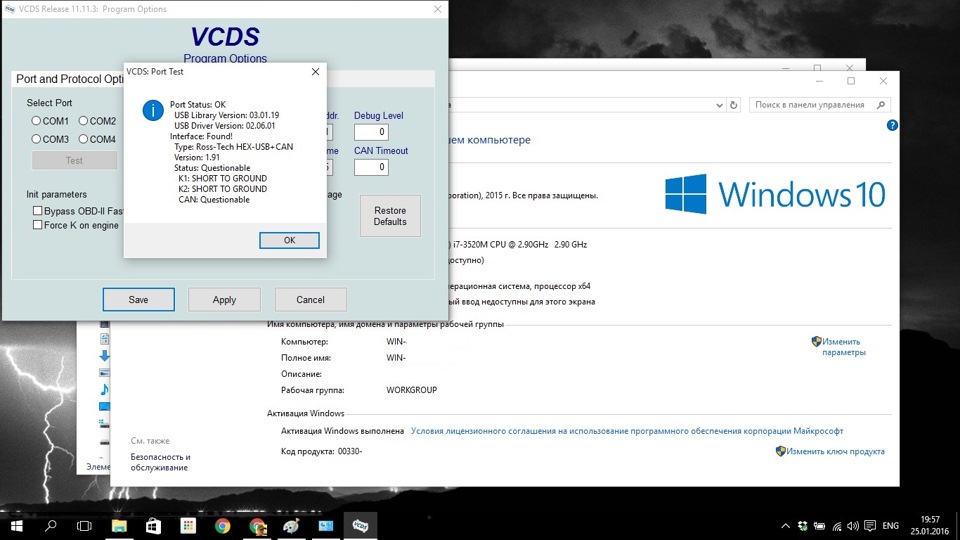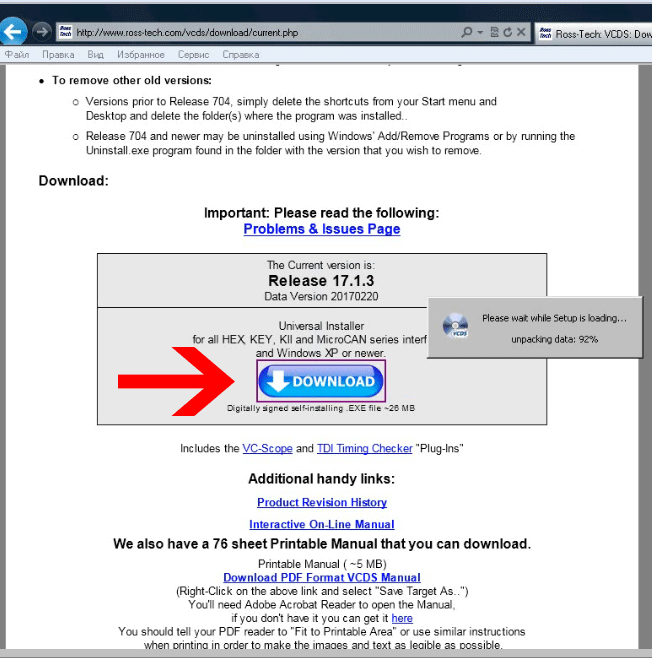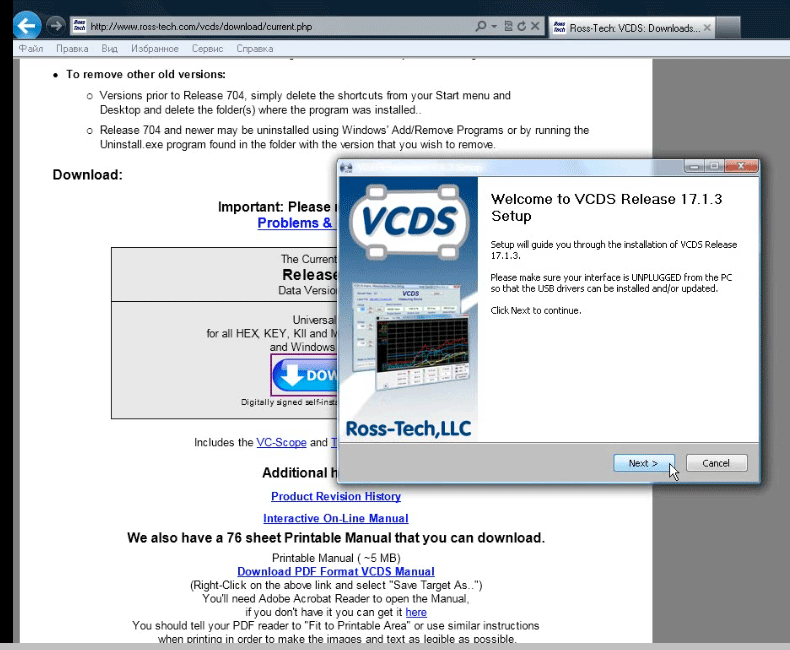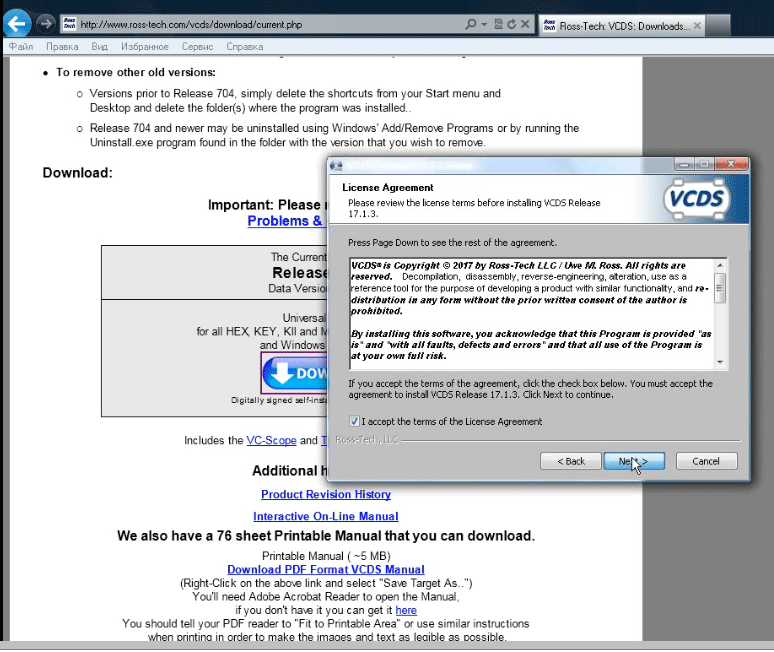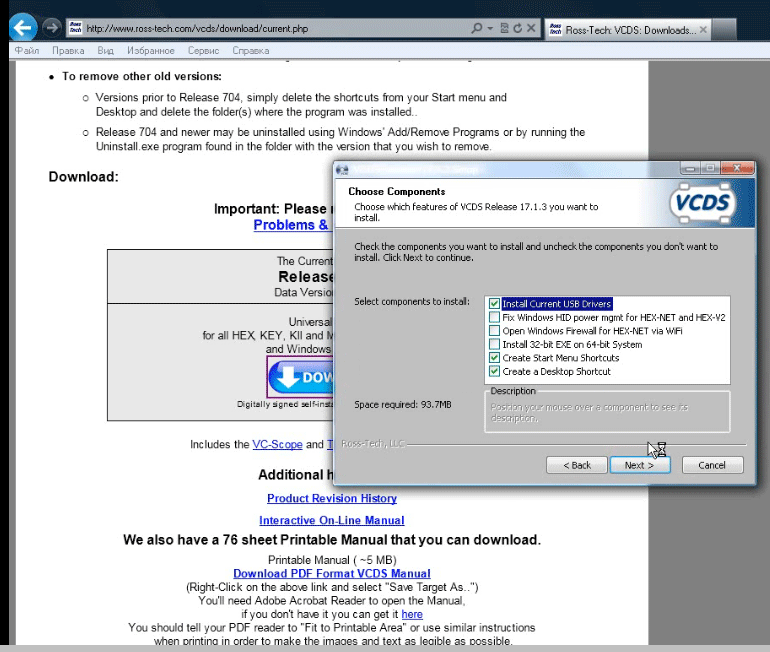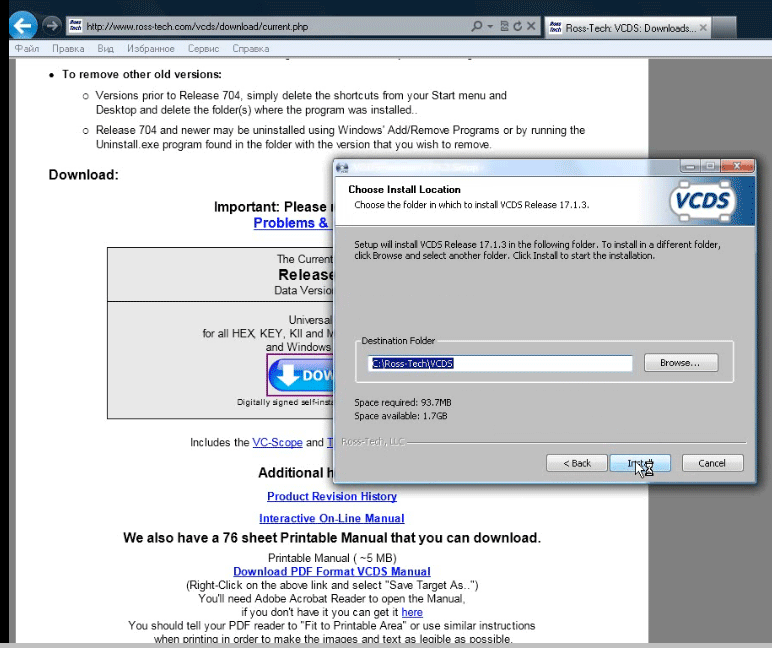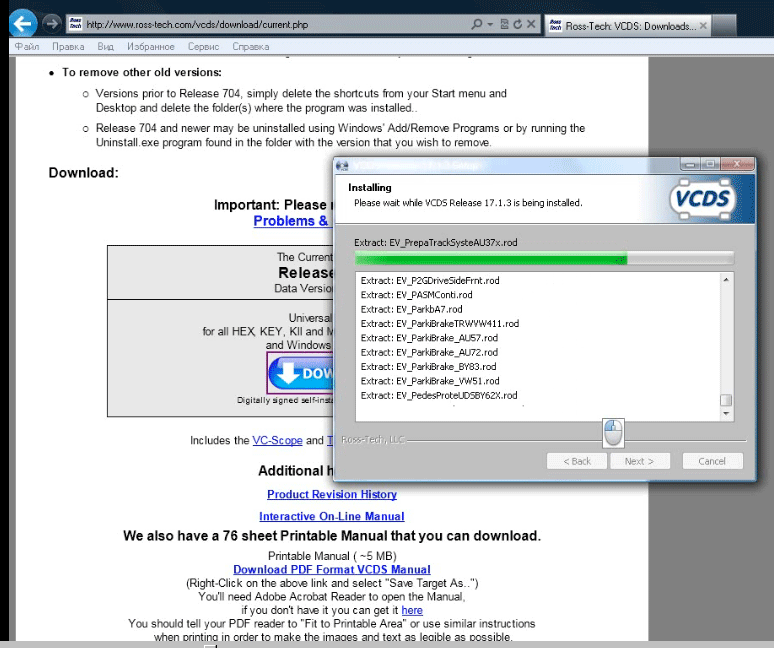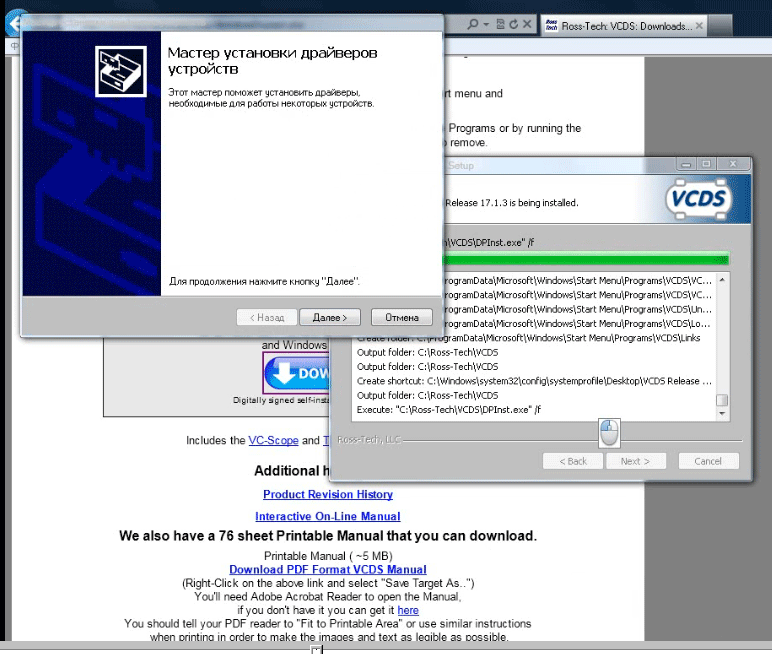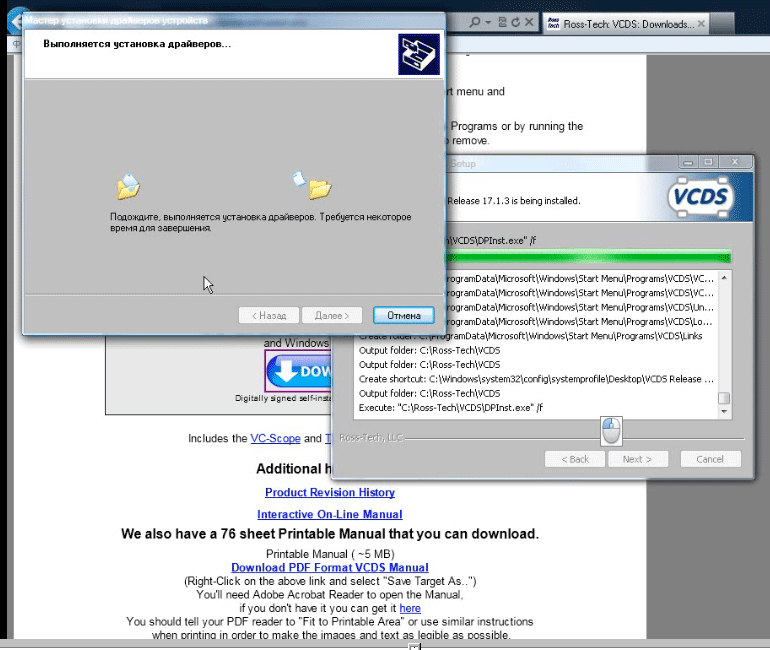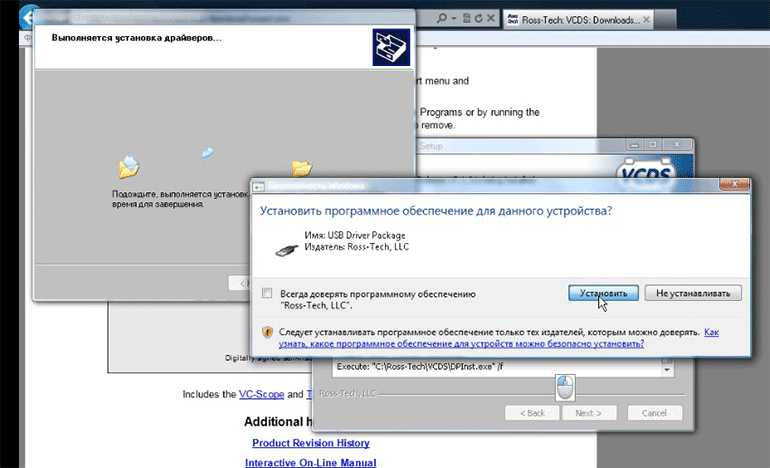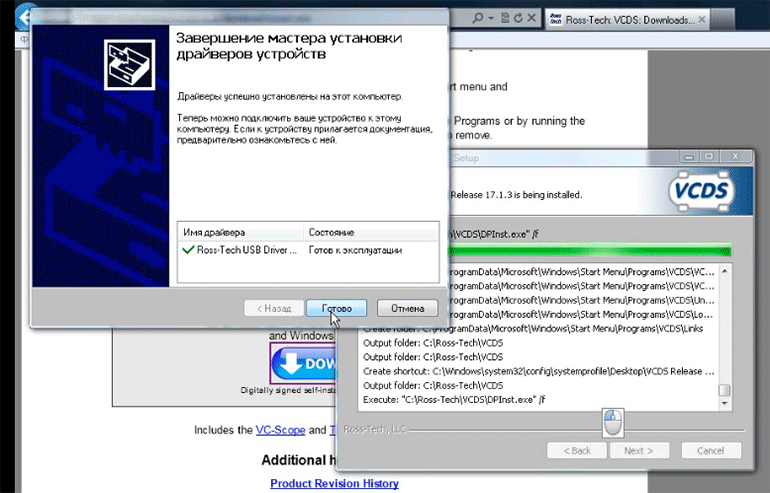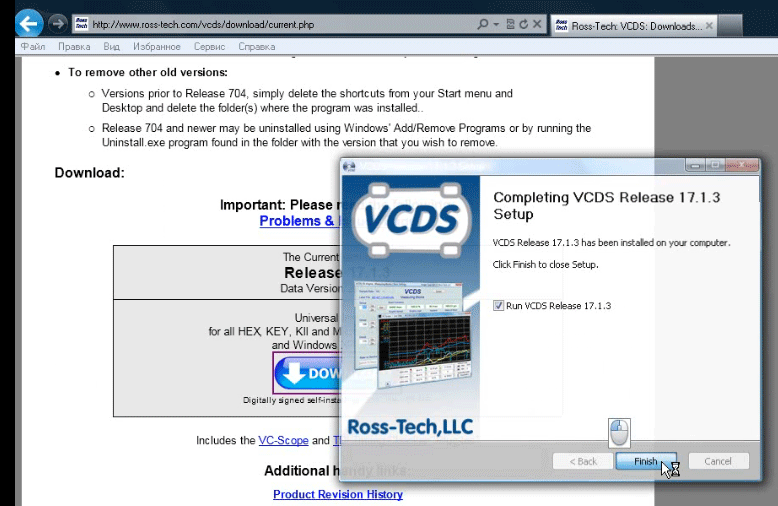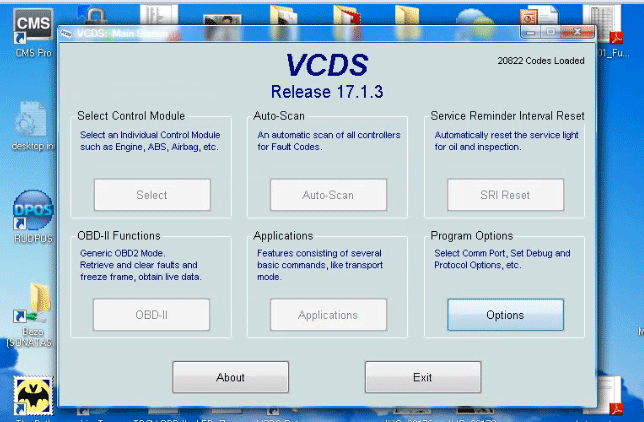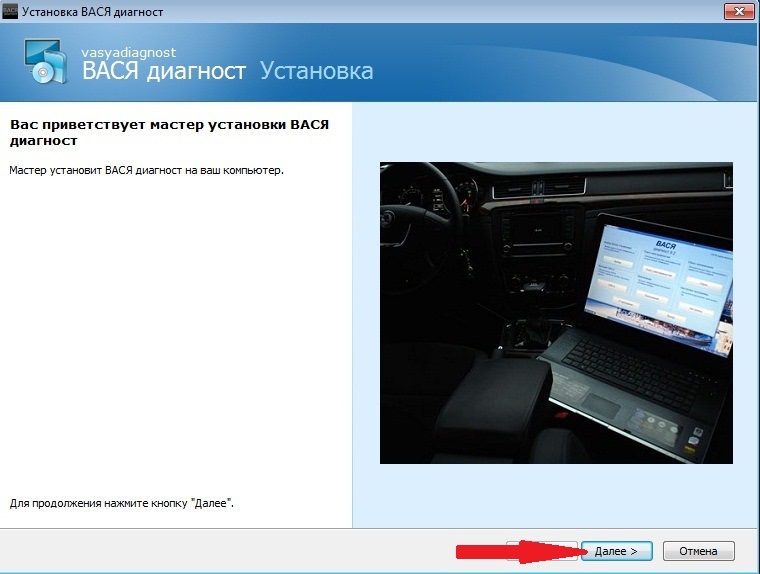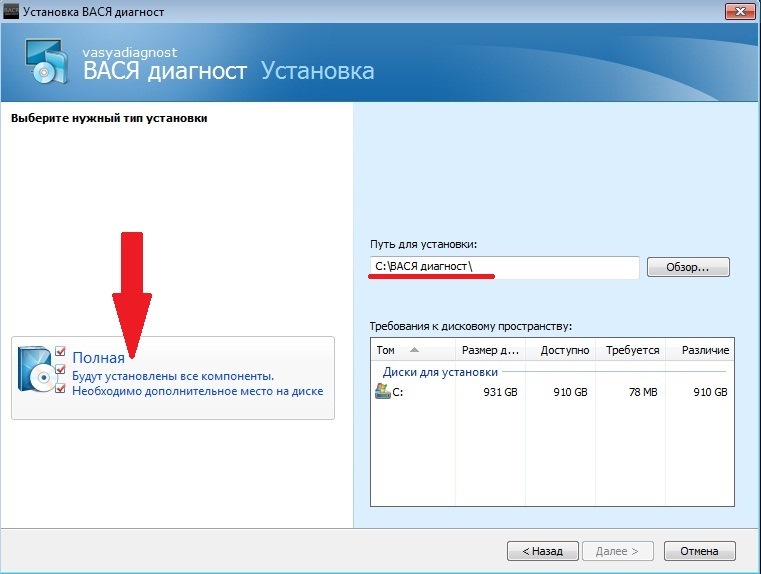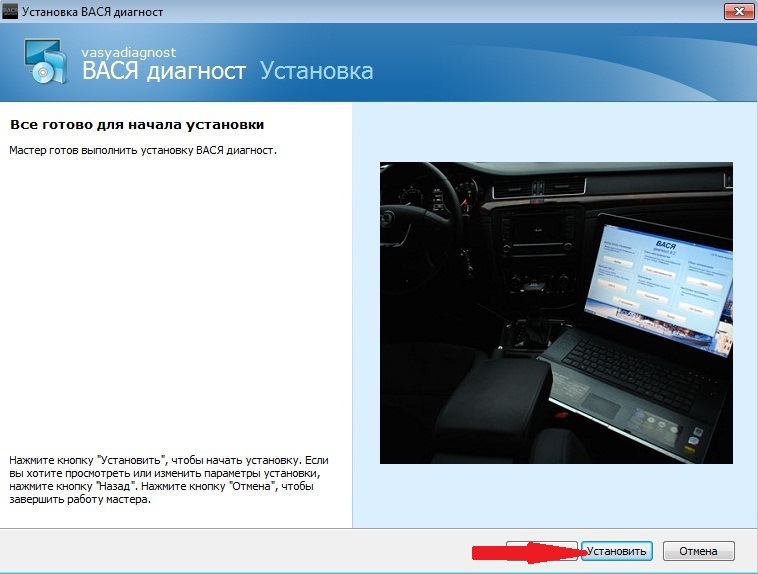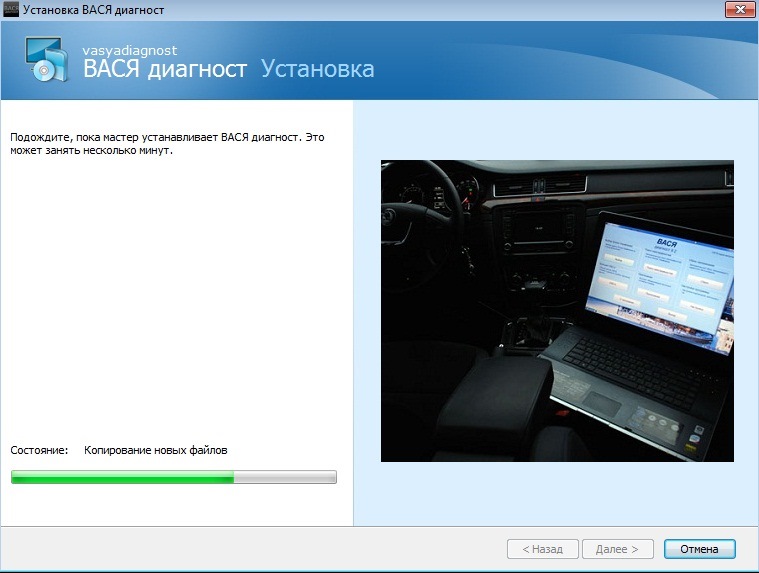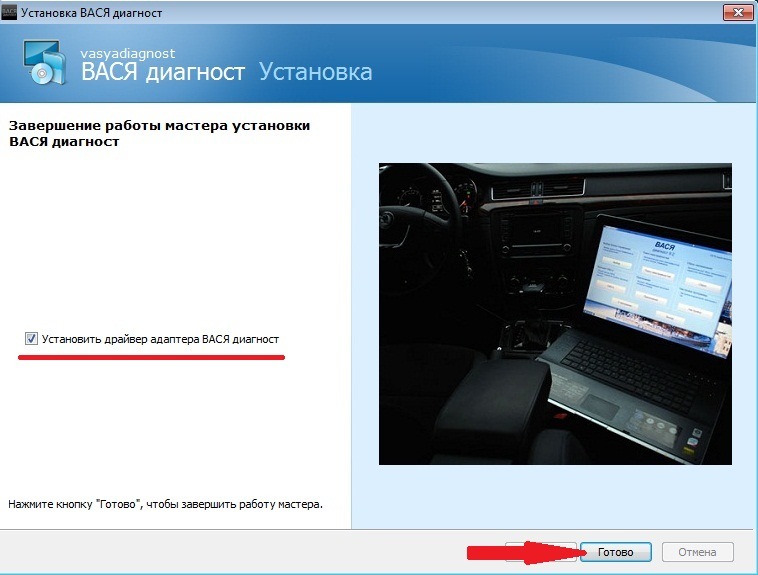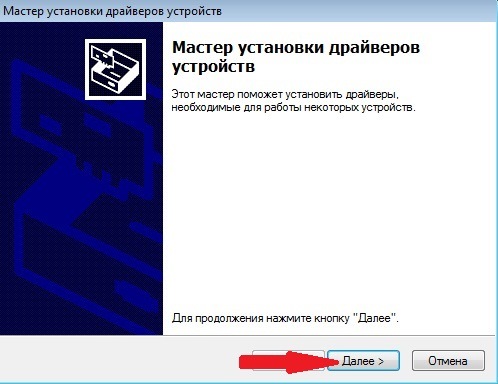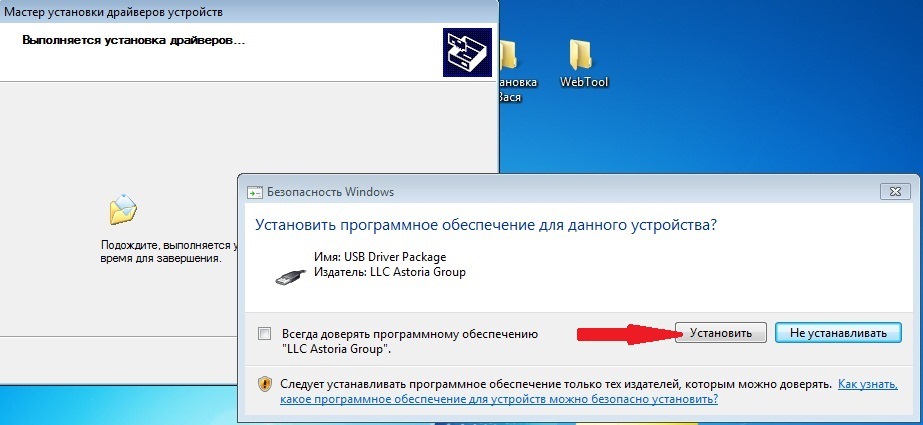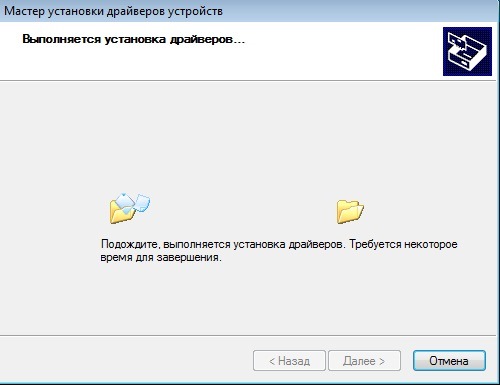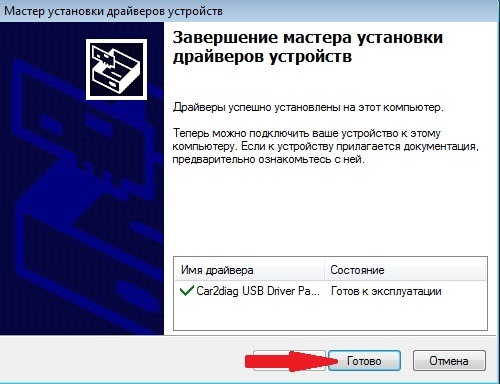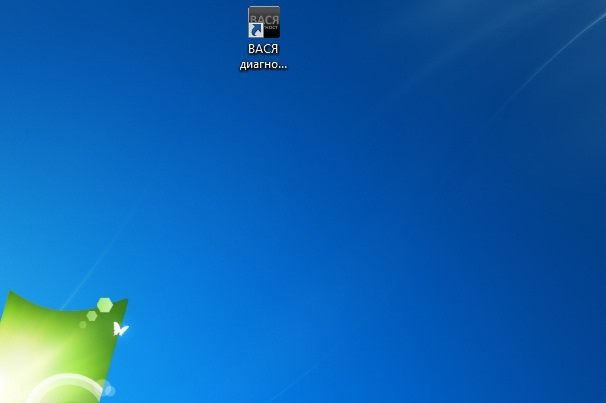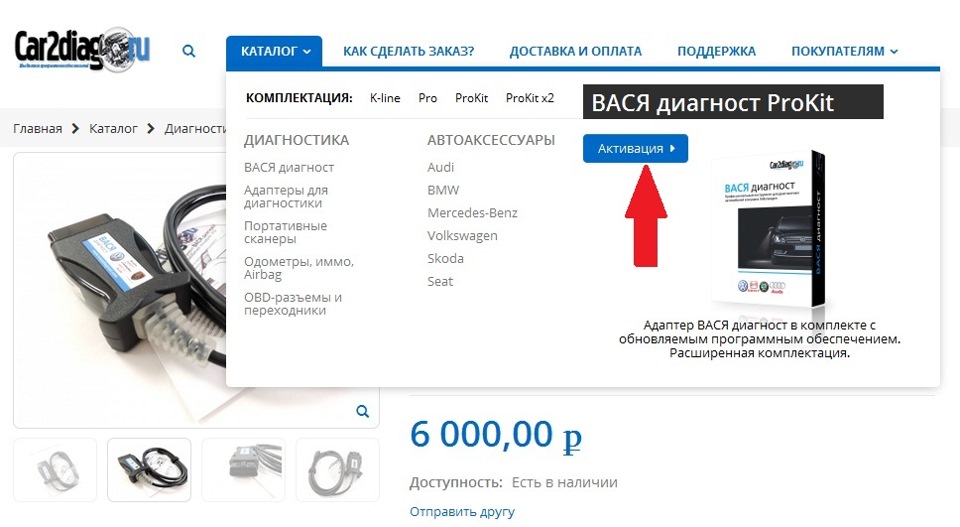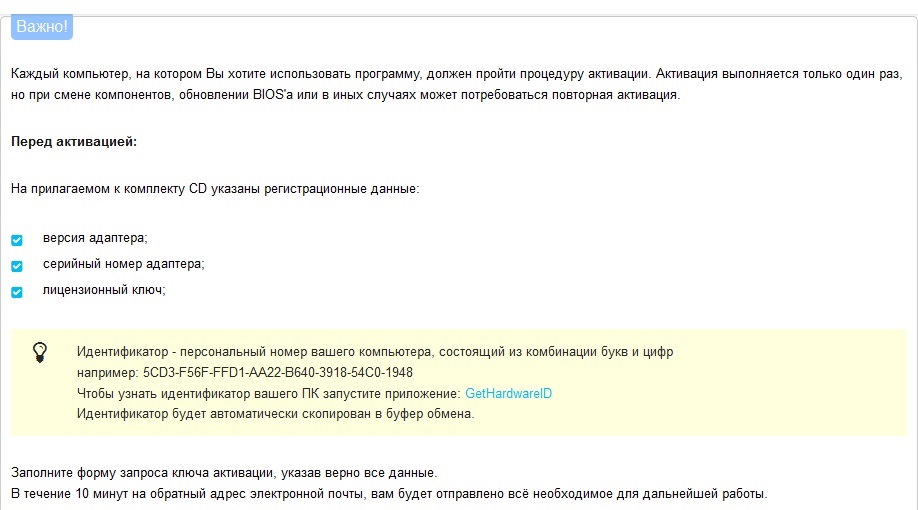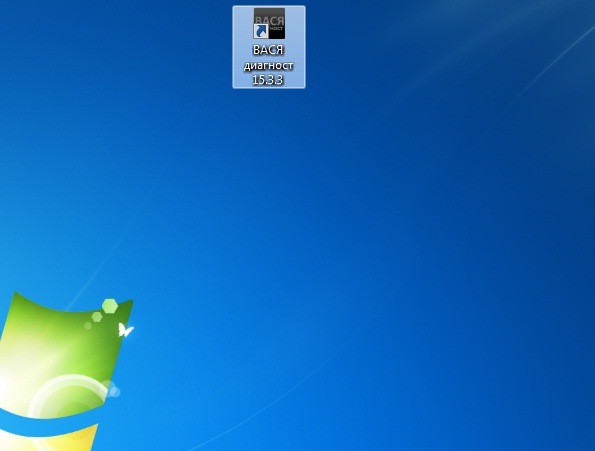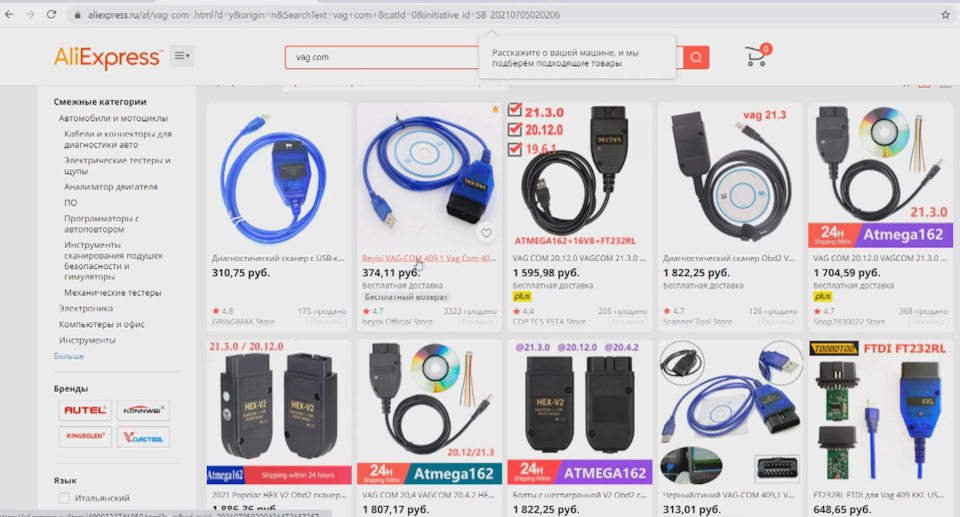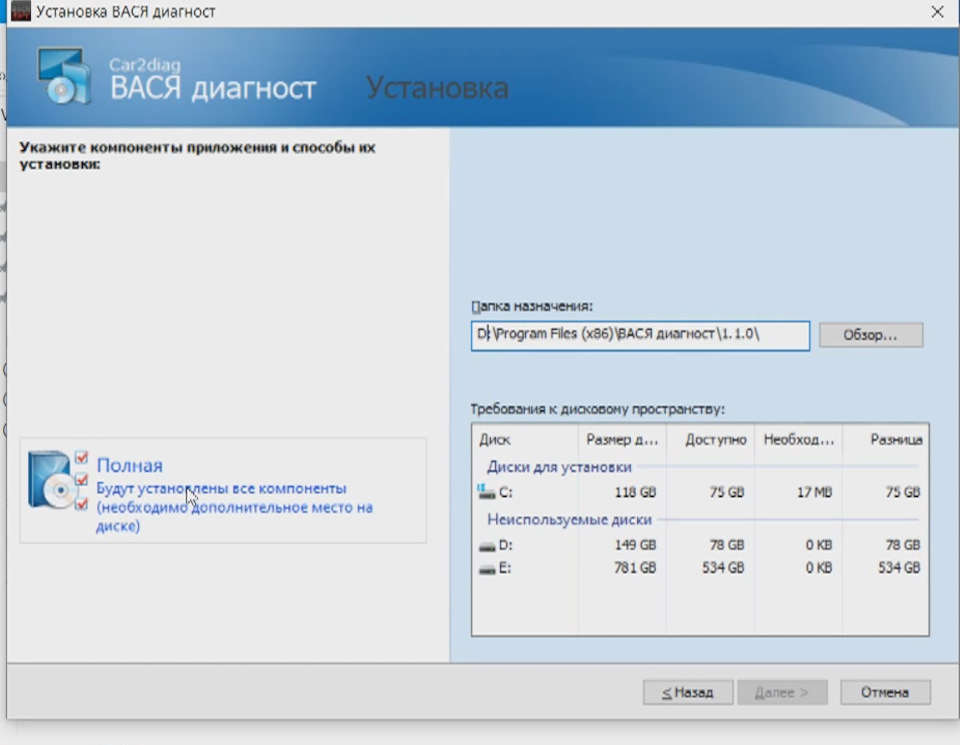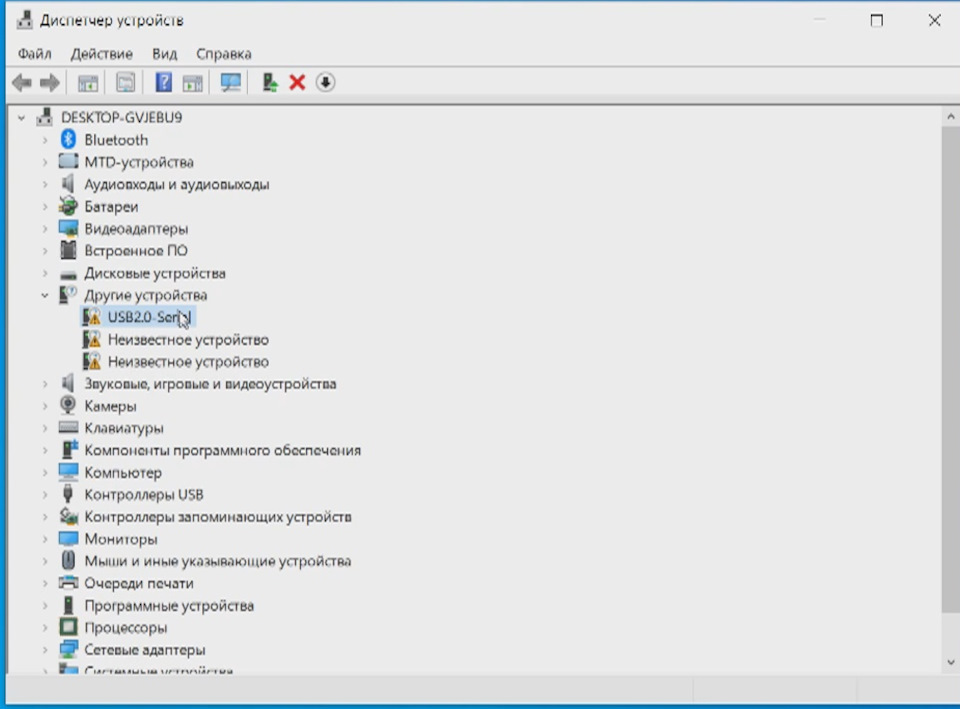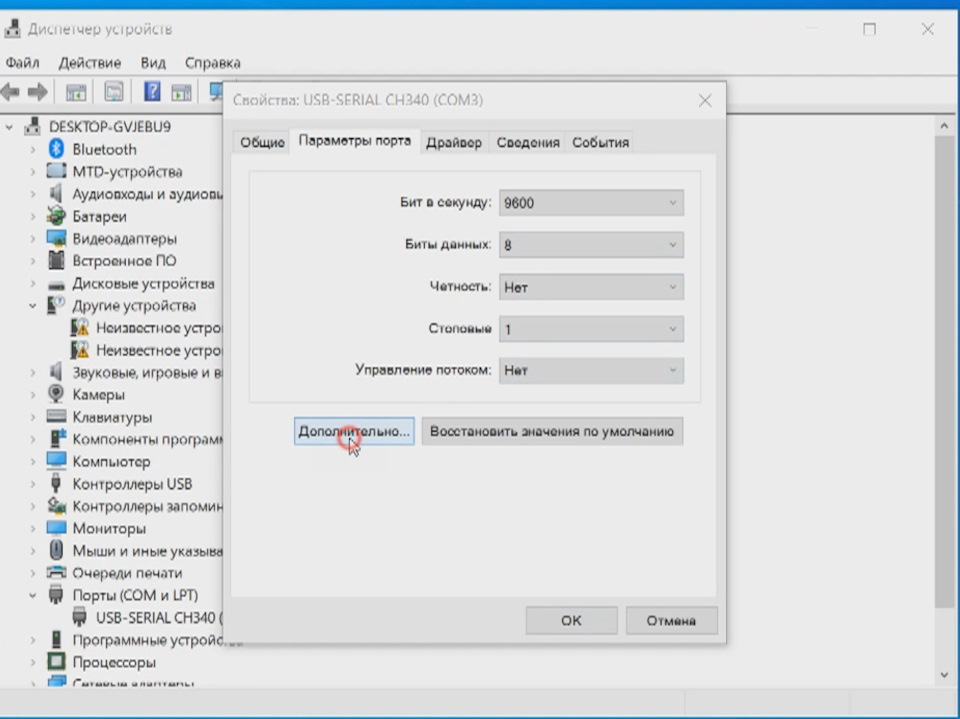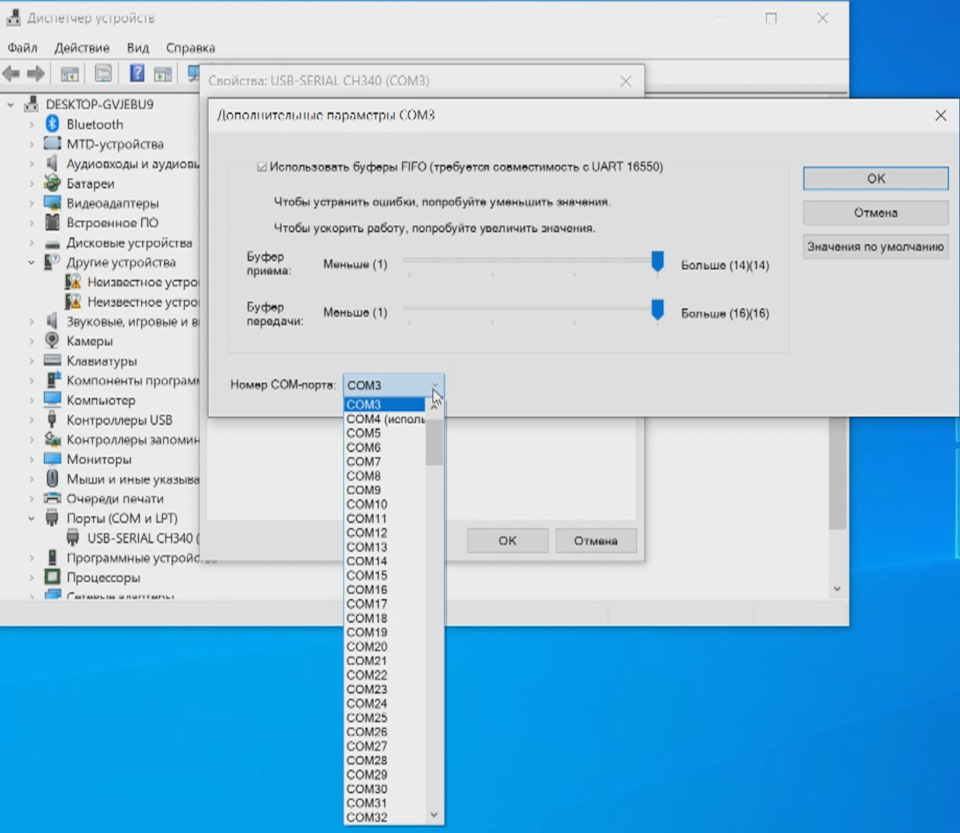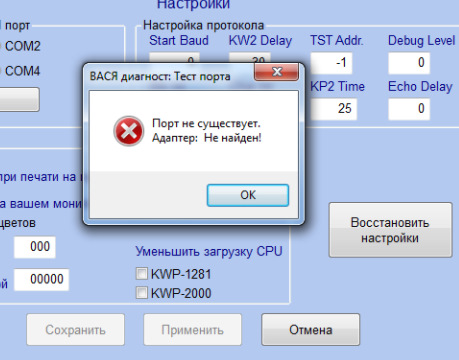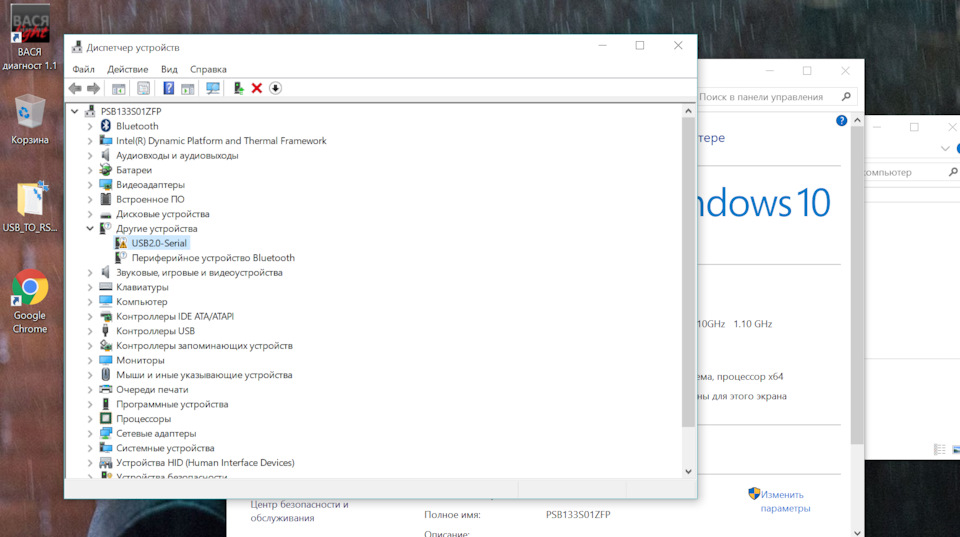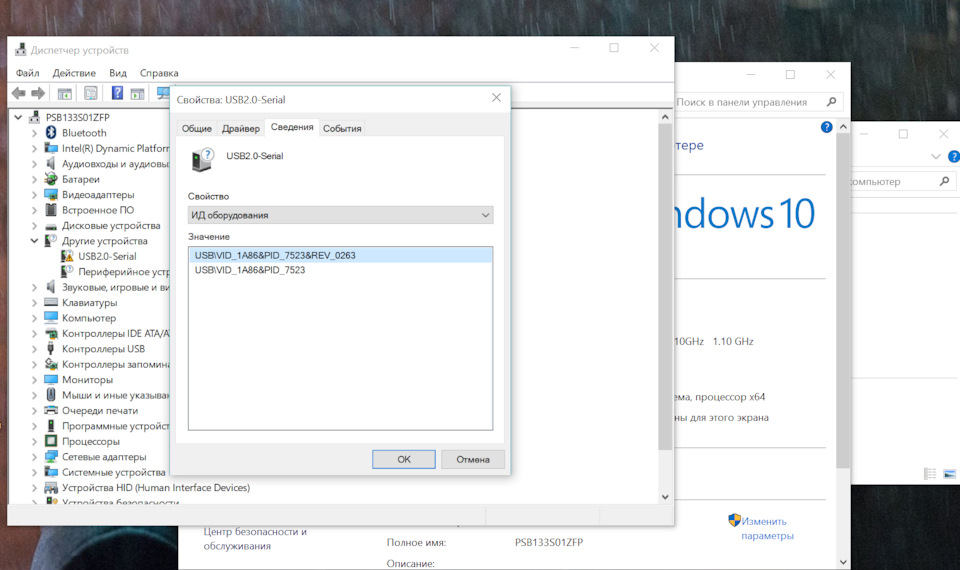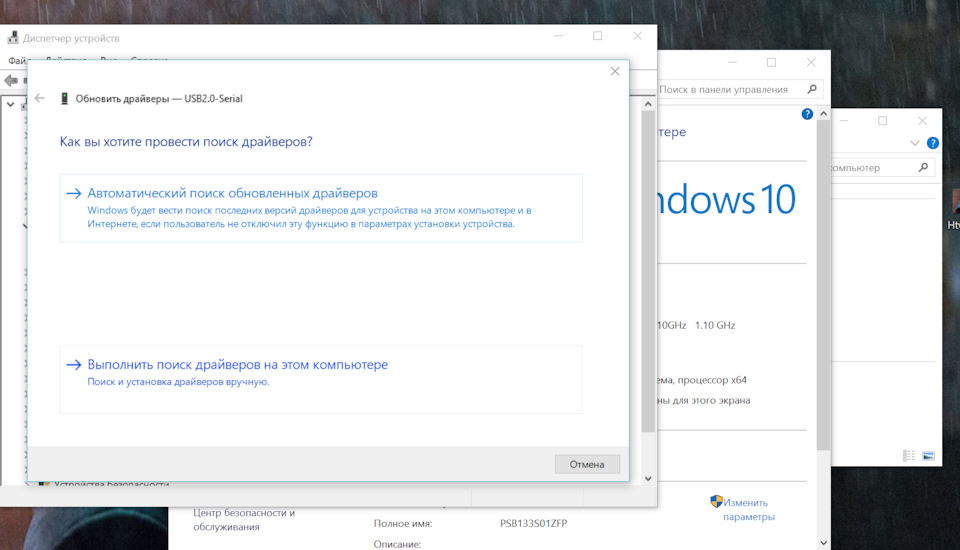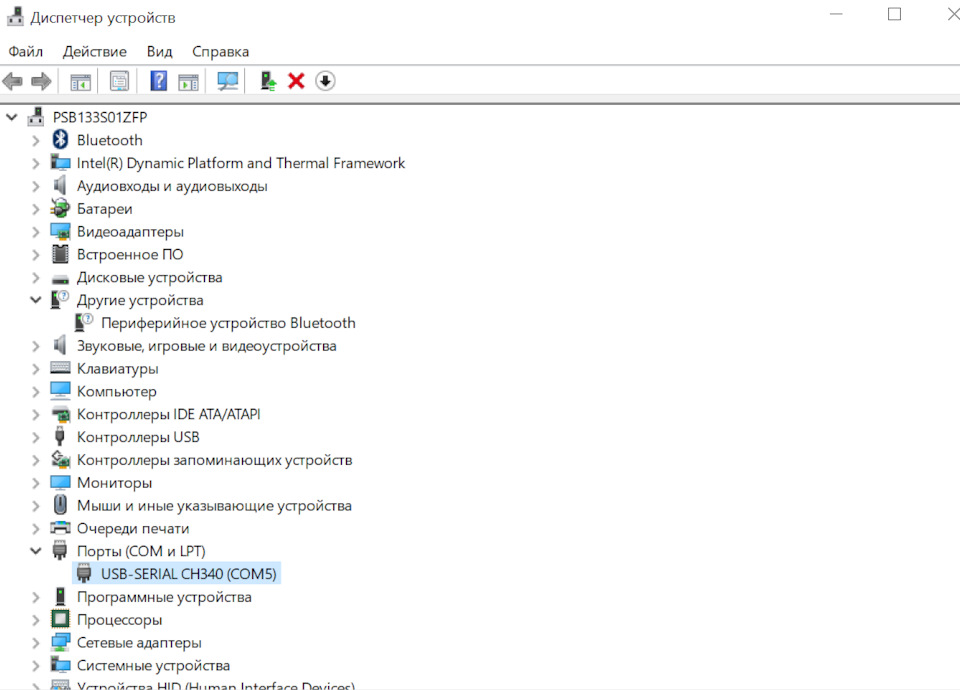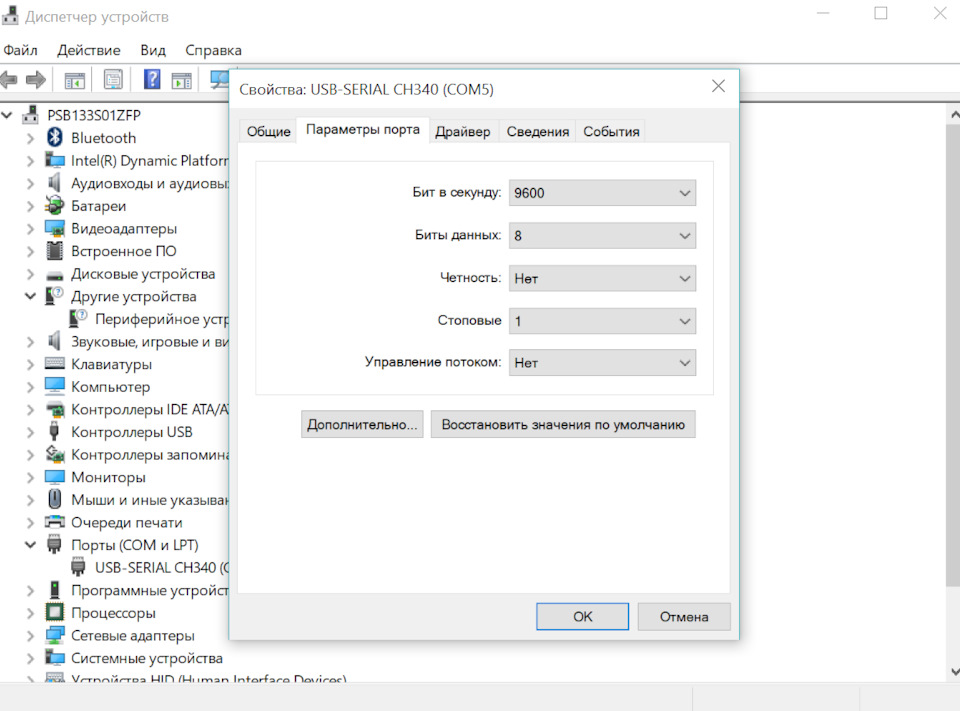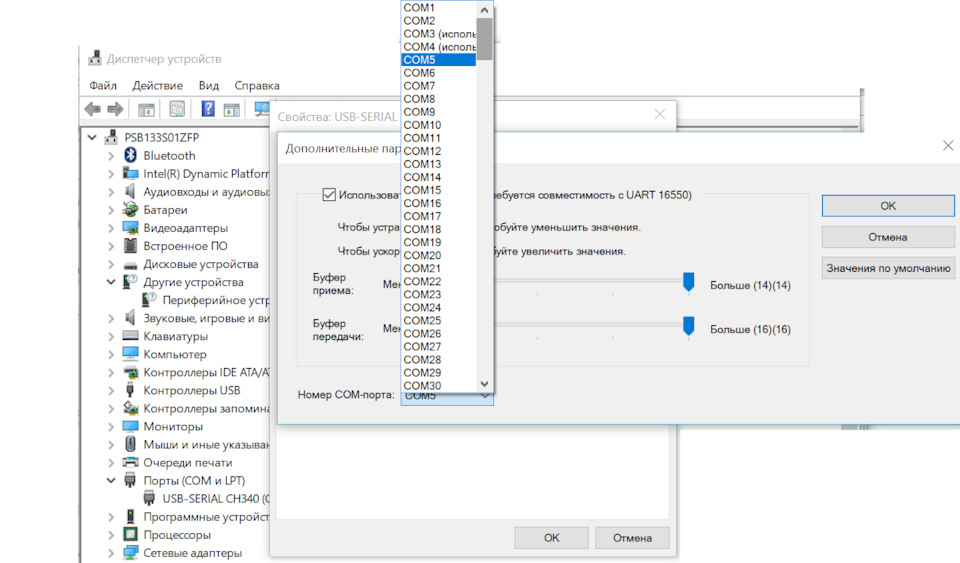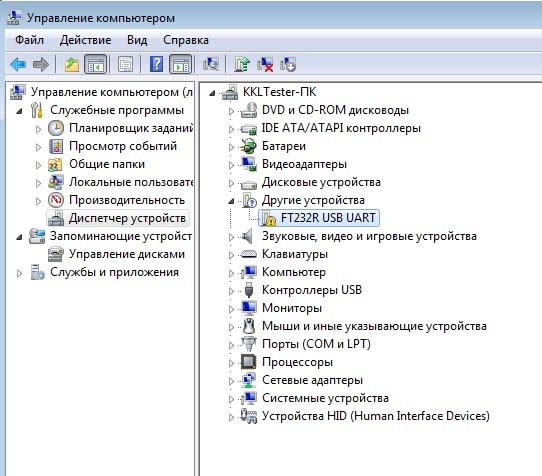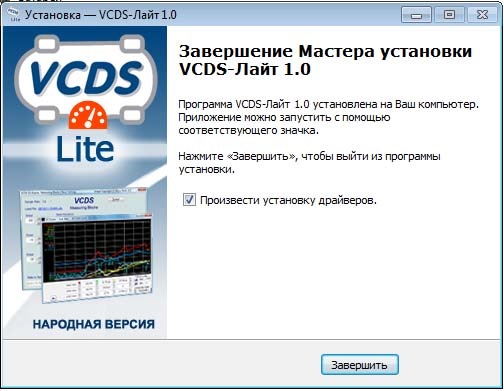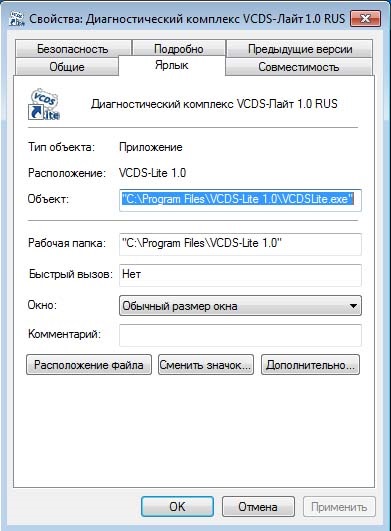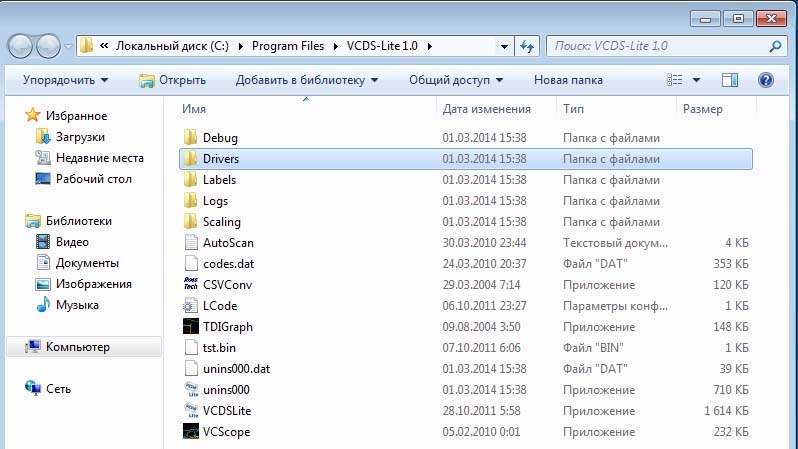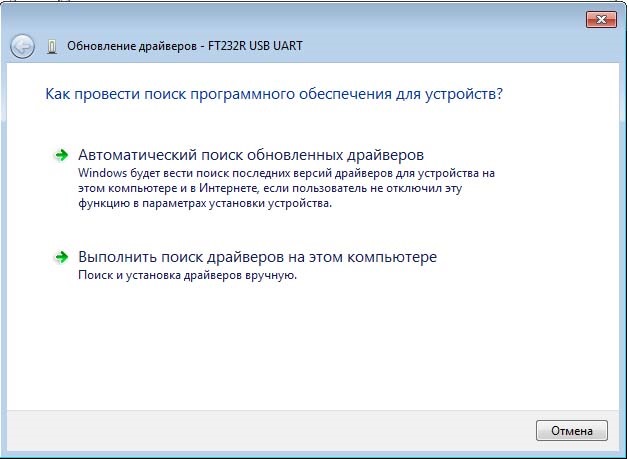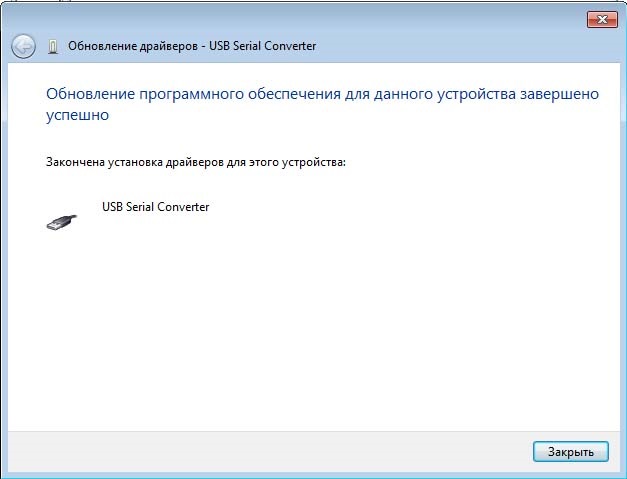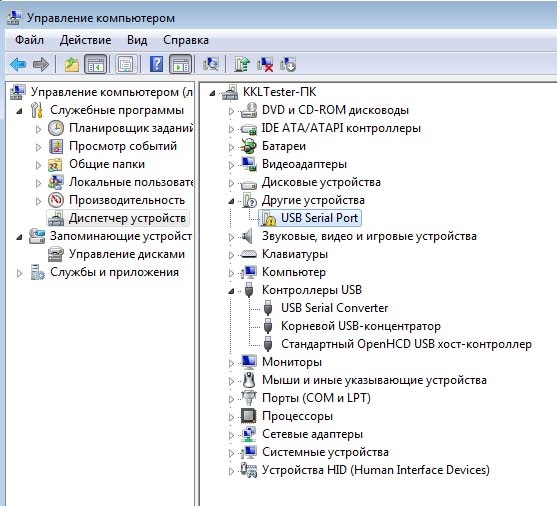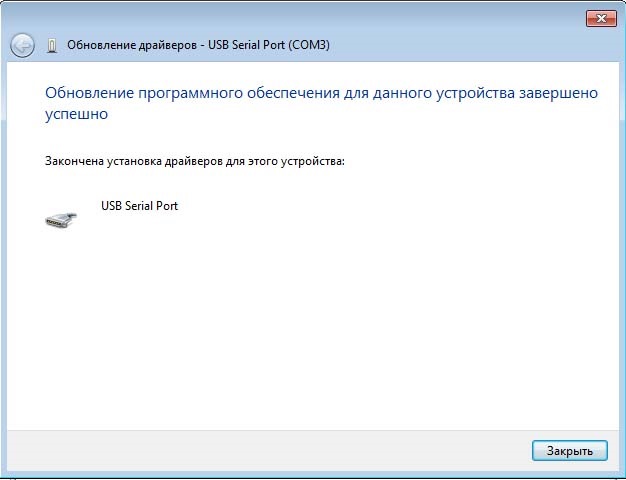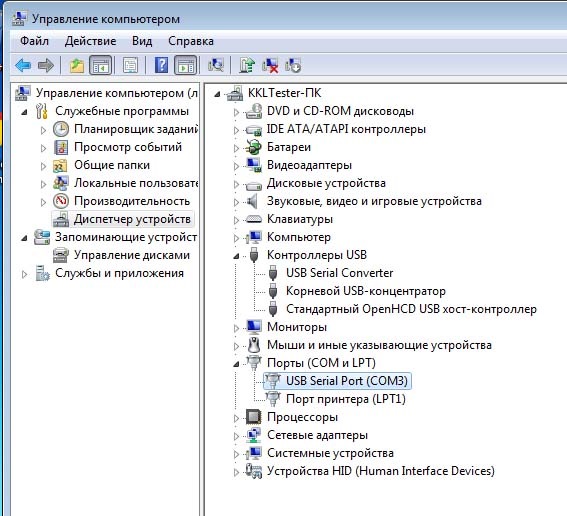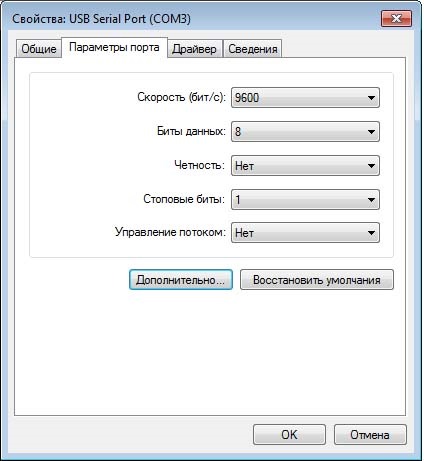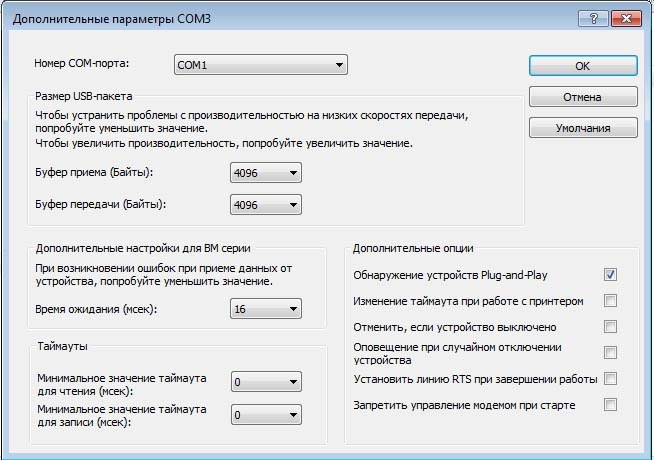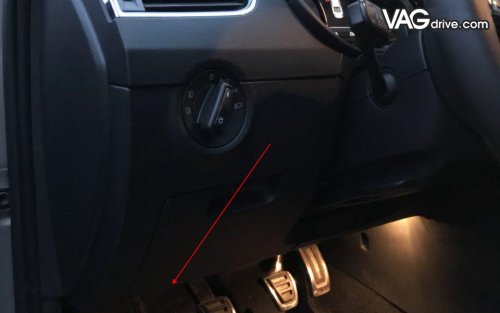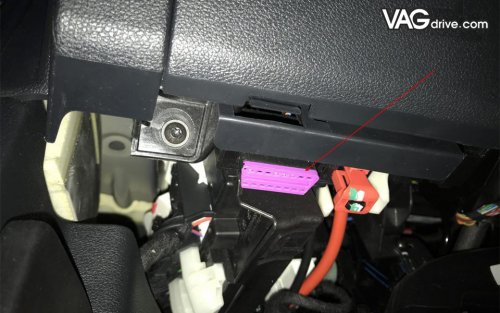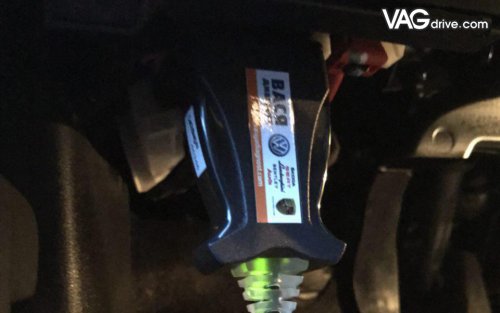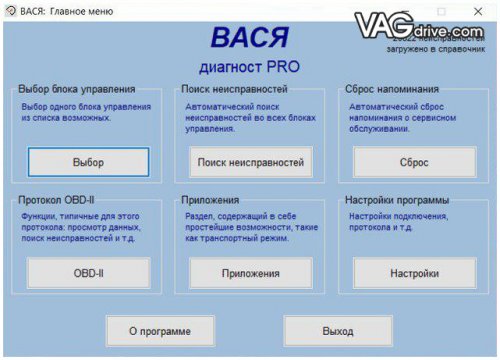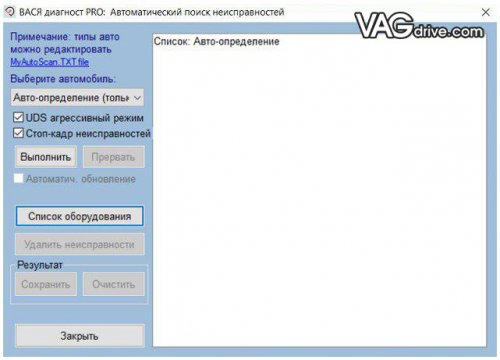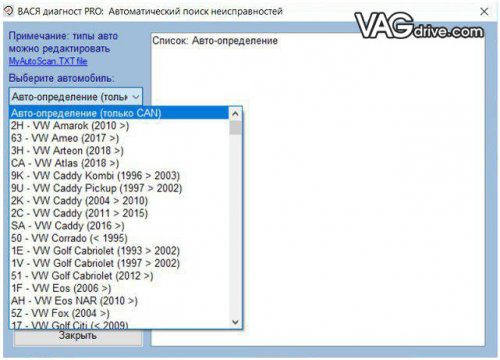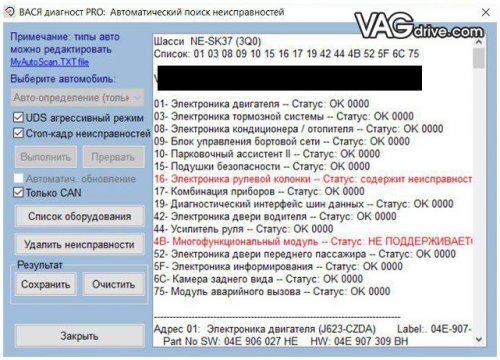Привет товарищи! Давненько ничего не писал, да и не было что… Решил я значит сменить винду на своём ноуте на Windows 10 x64, пользовался Windows 7 x64. Естественно программа от Васи удалилась. Установить её потом не составит труда, а вот установить драйвера и связать шнурок-это проблемка. Но выход ведь есть всегда, так что не огорчайтесь, а читайте внимательно инструкцию, смотрите на скрины и всё у вас получится! Думаю что на Windows 8, 8.1, тоже можно будет попробовать по этой инструкции решить эту проблему, а на Windows 7 можно только Крякозяблы исправить при помощи этой инструкции. Удачи!
Полный размер
Находим установщик программы и запускаем его
Полный размер
Процесс установки пошёл
Полный размер
А вот и наши драйвера подъехали и остановились, нажимаем Готово
Полный размер
Зажимаем и держим клавишу Shift, заходим в меню, нажимаем Перезагрузить, клавишу всё же не отпускаем
Полный размер
Если появилась вот такая вот картина, значит клавишу Shift можно уже отпустить и зайти в Поиск и устранение неисправностей
Полный размер
Далее заходим в Дополнительные параметры
Полный размер
Далее заходим в Параметры загрузки
Полный размер
Нажимаем Перезагрузить
Полный размер
После появится вот такое меню, жмём клавишу F7 и произойдёт перезагрузка
Полный размер
Перезагрузился уже наш ПК, нажимаем на панели на поиск, вводим-Диспетчер устройств и заходим в него
Полный размер
Ищем пункт-Другие устройства→нажимаем на первый драйвер правой клавишей→свойства
Полный размер
Выбираем Обновить драйвер→Ищем его на компьютере
Полный размер
Драйвера находятся в папке с установленной программой, я устанавливал по умолчанию на диск C, указываем путь и нажимаем Далее
Полный размер
Начался процесс установки драйвера, вылетает предупреждение но мы всё равно устанавливаем этот драйвер, драйвер должен установиться успешно
Полный размер
Драйвер уже установился, заходим в программу→Настройки→Тест→Должно появится три ОК, что означает что всё в порядке→Жмём ок и Сохранить. Почти всё готово
Полный размер
Заходим в поиск неисправностей и видим Крякозяблы, надо это справить, а то не по фэншую
Полный размер
Устанавливаем Рег файл
Скачать файл можно ТУТ
Далее заходим вот в эту программу, проделываем то что на фото и обязательно перезагружаемся
Скачать файл можно ТУТ
Полный размер
Ну вот и всё друзья, немного танцев с бубном и всё должно заработать, надеюсь вам этот пост был полезен)
Пробег: 251 000 км
Снова добрейшего времени суток!
Многие из вас самостоятельно обслуживают свой авто и, конечно же, у многих из вас хоть раз в жизни, но появлялась ошибка двигателя. Ошибка двигателя (check engine) означает, что блок управления двигателем увидел неисправность в авто.
Причин появления Check Engine может быть множество, ведь данный сигнал подается компьютером, который контролирует работу целого ряда систем автомобиля.
Так вот, для самостоятельной диагностики вам необходим компьютер ( ноутбук/нетбук) и самый популярный среди Vag group диагностический сканер Vag kom kkl 409.1
Приобрести его можно где угодно — авито, алиэкспресс, озон и т.д.
Они бывают как проводные, так и беспроводные.
Беспроводные (Elm327) могут работать как по bluetooth»у, так и по wi-fi»ю
Они предназначены лишь для чтения ошибок двигателя.
Проводные могут быть как со встроенным ПО, так и просто отдельным шнуром (как в нашем случае)
Zoom
Со встренным ПО
Диагностический кабель KKL409.1
Так вот, возможностей у таких кабелей побольше. С их помощью можно не только узнавать ошибки авто, но и изменять некоторые параметры.
Соответственно, выбирая из представленных видов диагностики, нам больше подходит обычный, проводной кабель. (Беспроводные не подходят ввиду ограниченных возможностей, проводной со встроенным ПО стоит бешенных денег).
Для покупки рекомендую брать кабель с can-линией. Для кодирования блоков.
Переходим любой сайт ( озон, али, вайлдберрис…) и заказываем нужный нам шнурок.
Ссылка на диагностический кабель, которым пользуюсь я:
aliexpress.ru/item/330409…971302&sku_id=67333157530
Далее видео инструкция:
Тем, кто любит больше читать:
Итак, вы уже купили провод. Он у вас в руках. Теперь необходимо поставить ПО на компьютер ( ноутбук/ нетбук).
Все счастливые обладатели vag group уже знают, что главным приложением является ВАСЯ ДИАГНОСТ или VcDs.
Поэтому, качаем его: Скачать Васю Диагноста с драйверами
При скачивании, если вы пользуетесь таким браузером, как гугл, он может заблокировать скачивание, как потенциально опасный файл. Но не переживайте, вирус там нет. Чтобы скачать его, необходимо зайти в загрузки, нажать «СОХРАНИТЬ» и «ВСЕ РАВНО ПРОДОЛЖИТЬ»
Открываем архив и извлекаем содержимое на рабочий стол (для удобства).
Устанавливаем любую программу из списка предложенных:
1. Вася диагност
2. VcDs ( та же программа, только на Английском)
Выбираем место хранения программы на диске и жмем в левом нижнем углу «ПОЛНАЯ УСТАНОВКА»
Программа предложит установить драйверы, но этого не произойдет.
После установки программы вставляем в наш usb порт диагностический кабель. Слышим звуки подключения, но драйвера не установились. Заходим в диспетчер устройств и видим во вкладке «неизвестные устройства» usb 2.0 это и есть наш кабель.
Нажимаем правой клавишей мыши, далее — обновить драйвер — найти драйвера на этом устройстве.
Указываем скачанную нами папку ( ту, что вы извлекли). И жмем ок! Наши драйвера установились!
Теперь в диспетчере устройств наш кабель отображается во вкладке » ПОРТЫ».
НО ЭТО ЕЩЕ НЕ ВСЕ! рано радоваться.
Заходим в свойства нашего устройства. (правой клавишей мыши). Выставляем все параметры как тут:
Жмем дополнительно и выставляем все параметры на максимум.
Да, ОЧЕНЬ ВАЖНО : ВЫБИРАЙТЕ НОМЕР ПОРТА, КОТОРЫЙ НЕ ИСПОЛЬЗУЕТСЯ В ДАННЫЙ МОМЕНТ. ПОРТ ДОЛЖЕН БЫТЬ ПРИСВОЕН НОМЕРУ ОТ 1 ДО 4, ТО ЕСТЬ com1-com4 (любой)
Теперь уже можно радоваться. Мы все установили правильно, единственное — необходимо зайти в настройки программы и выбрать наш порт ( тот самый com). В случае успешной настройки, вы увидите всплывающее окно:
Статус порта: ОК!
Адаптер: не найден! ( так как шнур не подключен к диагностическому разъему авто).
На этом все, наша установка завешена. Можем идти в авто и проводить тесты!
Я буду тестировать на адаптации дроссельной заслонки.
Апробация программы Вася диагност. Адаптация Дроссельной заслонки. ЧАСТЬ 2
Спасибо всем, дочитавшим до конца.
Подписывайтесь на канал. Ставьте лайки и вот это вот все блогерское…
P.s. Для тех, кто не видел прошлые записи:
Замена топливного фильтра в баке (фильтр грубой очистки). Подбробно
Промывка форсунок в гаражных условиях. Сможет каждый! на примере VW Polo Sedan!
Смазка втулки и ПРУЖИНЫ педали сцепления VW polo sedan.
Самый дешевый вариант ШВИ задних дверей на VW Polo sedan!
Карпет ВСЕМ в двери!
Замена ремня приводных агрегатов. Смазка роликов. Диагностика помпы!
Замена помпы. Идеальные 127000км пробега.
P.s.s. Кому карпет? — обращайтесь!
CARSUP
Диагностика и ремонт автомобиля
Последние записи
Как установить VAG-COM? (VCDS, Вася диагност)
На самом деле процесс установки программы VCDS и шнурка VAG-COM на компьютер очень прост, и занимает не больше 5 минут, дальше я приведу краткую инструкцию для опытных пользователей и подробную инструкцию в картинках для менее опытных
Краткая инструкция для опытных пользователей:
- Устанавливаем программу VCDS с диска
- Подключаем шнурок Vag-Com
- Если у вас windows 10 или windows 8, то надо перезагрузится в «особый вариант загрузки» чтобы поставить драйвера. Пуск-параметры-Восстановление-Перезагрузить сейчас. Если Windows 7 или XP то перезагрузок не требуется
- Дальше выбираем в меню выбираем «особые параметры загрузки» — «отключить проверку драйверов»
- Компьютер включается и мы можем поставить драйвера либо с диска, либо из директории установленной программы.
- Все запускаем программу и проверяем связь с шнурком Options — Test если OK То можно работать, если нет то ошиблись при установке драйверов
А теперь подробная инструкция в картинках (если понятна краткая то можно не читать)
- Устанавливаем программу VCDS с диска, который был в комплекте с шнурком
- Подключаем шнурок к USB порту ноутбука. На шнурке загорится красная лампочка. Это значит питание от USB идет на шнурок.
шнурок VAG-COM подключен к USB
Теперь нам надо установить драйвера для этого устройства. В windows 10 и 8 установка драйверов несколько сложнее чем в предыдущих версиях, поэтому для установки нам придется перезагрузится в специальный режим для отключения проверки драйверов. Делается это так:
- Открываем «меню ПУСК» в левом нижнем углу экрана и выбираем там пункт «параметры», в открывшемся окне выбираем раздел «Обновление и Безопасность»
- Далее в разделе «Восстановление» выбираем «Перезагрузить сейчас» из пункта «особые варианты загрузки»
- Появится синий экран с надписями вроде такого. В windows 10 надо выбрать так «Поиск и устранение неисправностей» — «Дополнительные параметры» — «Параметры загрузки» — «Перезагрузить» нажать F7 что соответсвует пункту «отключить обязательную проверку подписи драйверов»
- Перезагрузились, шнурок VAG-COM подключен, теперь можно ставить драйвера. Заходим в ПУСК-Параметры-Устройства-Подключенные устройства там мы видим наш шнурок, он называется примерно так RossTechHEX-USB. В самом низу в пункте Сопутствующие параметры выбираем Диспетчер задач.
- В открывшемся окне щелкаем правой кнопкой мыши на нашем устройстве RossTech HEX-USB и выбираем Обновить драйверы, и потом выбираем поиск драйверов на этом компьютере
- Теперь нам осталось только выбрать драйверы и компьютер их сам поставит. Драйверы находятся либо на CD диске с программой в папке USB или drivers, либо в папке с установленной программой у меня это C:RossTechVCDS так что просто выбираем одну из этих папок и жмем далее
- Соглашаемся на установку драйвера «Все равно установить этот драйвер»
- И все, мы закончили можно запускать программу VCDS
Напомню что шнурок VAG-COM должен быть подключен к компьютеру. Запущенная программа выглядит так:
Теперь проверим работает ли шнурок, Options-TEST если появится такое окно с надписью Port Status^OK то все здорово, все работает.
В следующих статьях я расскажу о диагностике и о том какие скрытые функции можно активировать в наших авто с помощью этой программы.
Интересные статью про VAG-COM и VCDS
Источник
Audi Q7 Черный ворон › Бортжурнал › WINDOWS 10 и диагностический адаптер VAG-COM VCDS 11.2
К необходимости эксперимента подтолкнула «покупка нового гаджета»
ну посудите сами, глупо располагая таким компактным устройством не использовать его в целях ремонта и ухода за авто. Сказано сделано. Ставим на него прогу VCDS 11.2, к уже имеющемуся диагностическому кабелю, исправно работающему на ноутах с системами WINDOWS 7 и WINDOWS 8.1.
Но как Карл?! как поставить его так что бы все дрова работали и на Windows 10
Штаные, устанавливаться отказываются НАОТРЕЗ! Просто не устанавливаются и все! Хоть ты плачь! Копирование и перенос драйверов от версии 11.6 дает результат, прога работает но упрямо не замечает сам кабель. Так и прямо и пишет: статус — НЕ ПОДКЛЮЧЕН!
Низкий поклон и мегареспект автору вот этой темы
www.drive2.ru/l/5051674/
именно скачав прогу в этой теме и взяв от нее драйвера, вот сама ссылка на прогу 12.12.0
drive.google.com/file/d/0…aP-jKUEwzWTIwa1F0Rjg/view
я наконец то получил желаемый результат
Теперь ВНИМАНИЕ! сам процесс установки и замены драйверов, прост и занимает 10 минут. Но нужно помнить о некоторых моментах:
Нужную НАМ прогу версии 11.2, ставим по умолчанию в папку Program Files
НОВУЮ ПОДОПЫТНУЮ! ставим в любую папку, или прямо в корень диска
ДРАЙВЕР (файл RT-USB64.sys) просто ТУПО КОПИРУЕМ и переносим в одноименную папку VCDS 11.2
Источник
SEAT Leon FR k04 Revo › Бортжурнал › VCDS 11.11.3 — поставил на Windows 10 x64 или танцы с бубном 🙂
Раньше прога спокойно вставала на Windows 7, но с приходом «восьмерки» счастье закончилось и шнурок был заброшен в дальний угол, но позавчера решил попытаться вернуть ВАСЮ в рабочее состояние.
Путем долгих мучений в течение двух дней и штудирования форумов, драйва и поддержки Майкрософт, удалось поставить драйверы USB Ross-tech и кабель благополучно нашелся в системе 🙂
Для этого сначала нужно включить меню выбора вариантов загрузки виндовс 10, загрузиться в режиме без проверки подписей драйверов, зайти в устройства, найти там Ross-Tech и обновить драйвер вручную, указав путь до папки, в которую установлена программа, в моем случае C:Ross-TechVCDS, затем подтвердить установку драйвера и перезагрузить комп — Вуаля! 11.11.3 — работает!
SEAT Leon FR 2012, двигатель бензиновый 2.0 л., 1 л. с., передний привод, роботизированная коробка передач — электроника
Машины в продаже
SEAT Leon, 2013
SEAT Leon, 2011
SEAT Leon, 2000
SEAT Leon, 2008
Комментарии 14
Вот блин а я все бьюсь и не могу установить Васю, может шнурок не тот взял, винда 10
К шнурку софт родной нужно ставить, диск к нему есть?
Есть, но тоже не залазит, а к vcds какой шнурок нужен?
У меня такой. Версия 11.11
У меня нормально встало все. Правда адаптер от Автоадаптер.
Что у тебя за планшет?
А я купил кетайский планшет, под это дело. А он помер через два месяца, лежит в сервисе, ждет приговора. Правда я там сам руку мастера приложил))
у меня просто раньше было два бука: МАК и этот, на мак второй операционкой специально под васю купил и поставил лицензионную семерку 🙂 На этот комп пробовал поставить только после того, как избавился от дьявольского мака 🙂 — попробовал поставить — не получилось, бросил и забыл, но после посещения сервиса решил все-таки заставить работать Ваську на 10-ке … на основе опыта людей с восьмеркой, попробовал сделать по аналогии на 10-ке — получилось 😉
Дорвался до теста — вот такие ошибки вылезли
01-Engine — Status: Malfunction 0010 — черт его знает что за зверь …
02-Auto Trans — Status: OK 0000
03-ABS Brakes — Status: OK 0000
04-Steering Angle — Status: OK 0000
08-Auto HVAC — Status: OK 0000
09-Cent. Elect. — Status: Malfunction 0010 — это походу косяк с разрядившимся аккумулятором
10-Park/Steer Assist — Status: OK 0000
15-Airbags — Status: OK 0000
16-Steering wheel — Status: OK 0000
17-Instruments — Status: OK 0000
19-CAN Gateway — Status: Malfunction 0010 — какой-то глюк 🙂
25-Immobilizer — Status: OK 0000
2E-Media Player 3 — Status: Malfunction 0010 — нештатная магнитола — черт бы с ней
42-Door Elect, Driver — Status: OK 0000
44-Steering Assist — Status: OK 0000
46-Central Conv. — Status: OK 0000
52-Door Elect, Pass. — Status: OK 0000
55-Xenon Range — Status: OK 0000
56-Radio — Status: Malfunction 1010
62-Door, Rear Left — Status: OK 0000
72-Door, Rear Right — Status: OK 0000
Магнитола нештатная, поэтому на ее ошибку не смотрим 🙂
А вот по мотору не ясно что за косяк … может как раз связано с попыткой завести на севшем аккумуляторе …
Address 01: Engine (CCZ) Labels: 06J-907-115-CCZ.clb
Part No SW: 1P0 907 115 AD HW: 1P0 907 115 Q
Component: 2.0l R4/4V TFSI 0030
Revision: AAH18— Serial number:
Coding: 0303000C1C070160
Shop #: WSC 06402 785 00200
VCID: 6DDBD76D748ADF1
1 Fault Found:
001674 — ECM Power Relay Load Circuit: (J271)
P068A — 000 — De-Energized Performance Too Early — Intermittent
Freeze Frame:
Fault Status: 00100000
Fault Priority: 0
Fault Frequency: 1
Mileage: 1048575 km
Time Indication: 0
Date: 2111.15.31
Time: 31:63:63
Freeze Frame:
RPM: 0 /min
Load: 0.0 %
Speed: 0.0 km/h
Temperature: -16.0°C
Temperature: -12.0°C
Absolute Pres.: 990.0 mbar
Voltage: 10.414 V
Readiness: 0010 0000
Address 09: Cent. Elect. (J519) Labels: 1K0-937-08x-09.clb
Part No SW: 5K0 937 087 R HW: 5K0 937 087 R
Component: BCM PQ35 H 021 0068
Revision: BE021001
Coding: 40180A3E88250CC042080080950089C442550008727D8D60008040000040
Shop #: WSC 04941 123 12345
VCID: 448D52C9C780FE9
Subsystem 1 — Part No: 1P0 955 119 D
Component: Wischer 12071 26 0611
Coding: 00DB90
Subsystem 2 — Part No SW: 1P0 955 559 A HW: 1P0 955 559 A
Component: REGENLICHTSEN H04 0003
Coding: 02542E
1 Fault Found:
00893 — Switch for Trunk Handle (E234)
008 — Implausible Signal — Intermittent
Freeze Frame:
Fault Status: 00101000
Fault Priority: 4
Fault Frequency: 4
Reset counter: 179
Mileage: 37296 km
Time Indication: 0
Date: 2103.14.20
Time: 19:37:41
Freeze Frame:
Term 15 Off
Voltage: 11.80 V
OFF
ON
OFF
OFF
OFF
Address 19: CAN Gateway (J533) Labels: 7N0-907-530-V2.clb
Part No SW: 7N0 907 530 R HW: 7N0 907 530 H
Component: J533 Gateway H42 1632
Revision: H42 Serial number: 150712F2001751
Coding: 350202
Shop #: WSC 04941 000 00000
VCID: 3F875D25AE669D1
2 Faults Found:
00469 — Infotainment Databus in Single Wire Operation
011 — Open Circuit — Intermittent
Freeze Frame:
Fault Status: 00101011
Fault Priority: 3
Fault Frequency: 175
Reset counter: 179
Mileage: 32118 km
Time Indication: 0
Date: 2031.14.20
Time: 17:52:42
01304 — Radio
004 — No Signal/Communication — Intermittent
Freeze Frame:
Fault Status: 00100100
Fault Priority: 2
Fault Frequency: 254
Reset counter: 179
Mileage: 32091 km
Time Indication: 0
Date: 2031.14.20
Time: 17:01:53
Блин, у меня по русски все.
Посмотри у них на сайте, росс тех. Мне с телефона не удобно сейчас.
Сотри ошибки, покатался и проверь снова. Если не появятся, то нормуль все
P068A — 000 — De-Energized Performance Too Early — Intermittent — это косяк похоже все-таки от попытки завести с севшим аккуммулятором 🙂
перевод «P068A — 000 — обесточены Производительность слишком рано — кратковременный»
Дорвался до теста — вот такие ошибки вылезли
01-Engine — Status: Malfunction 0010 — черт его знает что за зверь …
02-Auto Trans — Status: OK 0000
03-ABS Brakes — Status: OK 0000
04-Steering Angle — Status: OK 0000
08-Auto HVAC — Status: OK 0000
09-Cent. Elect. — Status: Malfunction 0010 — это походу косяк с разрядившимся аккумулятором
10-Park/Steer Assist — Status: OK 0000
15-Airbags — Status: OK 0000
16-Steering wheel — Status: OK 0000
17-Instruments — Status: OK 0000
19-CAN Gateway — Status: Malfunction 0010 — какой-то глюк 🙂
25-Immobilizer — Status: OK 0000
2E-Media Player 3 — Status: Malfunction 0010 — нештатная магнитола — черт бы с ней
42-Door Elect, Driver — Status: OK 0000
44-Steering Assist — Status: OK 0000
46-Central Conv. — Status: OK 0000
52-Door Elect, Pass. — Status: OK 0000
55-Xenon Range — Status: OK 0000
56-Radio — Status: Malfunction 1010
62-Door, Rear Left — Status: OK 0000
72-Door, Rear Right — Status: OK 0000
Магнитола нештатная, поэтому на ее ошибку не смотрим 🙂
А вот по мотору не ясно что за косяк … может как раз связано с попыткой завести на севшем аккумуляторе …
Address 01: Engine (CCZ) Labels: 06J-907-115-CCZ.clb
Part No SW: 1P0 907 115 AD HW: 1P0 907 115 Q
Component: 2.0l R4/4V TFSI 0030
Revision: AAH18— Serial number:
Coding: 0303000C1C070160
Shop #: WSC 06402 785 00200
VCID: 6DDBD76D748ADF1
1 Fault Found:
001674 — ECM Power Relay Load Circuit: (J271)
P068A — 000 — De-Energized Performance Too Early — Intermittent
Freeze Frame:
Fault Status: 00100000
Fault Priority: 0
Fault Frequency: 1
Mileage: 1048575 km
Time Indication: 0
Date: 2111.15.31
Time: 31:63:63
Freeze Frame:
RPM: 0 /min
Load: 0.0 %
Speed: 0.0 km/h
Temperature: -16.0°C
Temperature: -12.0°C
Absolute Pres.: 990.0 mbar
Voltage: 10.414 V
Readiness: 0010 0000
Address 09: Cent. Elect. (J519) Labels: 1K0-937-08x-09.clb
Part No SW: 5K0 937 087 R HW: 5K0 937 087 R
Component: BCM PQ35 H 021 0068
Revision: BE021001
Coding: 40180A3E88250CC042080080950089C442550008727D8D60008040000040
Shop #: WSC 04941 123 12345
VCID: 448D52C9C780FE9
Subsystem 1 — Part No: 1P0 955 119 D
Component: Wischer 12071 26 0611
Coding: 00DB90
Subsystem 2 — Part No SW: 1P0 955 559 A HW: 1P0 955 559 A
Component: REGENLICHTSEN H04 0003
Coding: 02542E
1 Fault Found:
00893 — Switch for Trunk Handle (E234)
008 — Implausible Signal — Intermittent
Freeze Frame:
Fault Status: 00101000
Fault Priority: 4
Fault Frequency: 4
Reset counter: 179
Mileage: 37296 km
Time Indication: 0
Date: 2103.14.20
Time: 19:37:41
Freeze Frame:
Term 15 Off
Voltage: 11.80 V
OFF
ON
OFF
OFF
OFF
Address 19: CAN Gateway (J533) Labels: 7N0-907-530-V2.clb
Part No SW: 7N0 907 530 R HW: 7N0 907 530 H
Component: J533 Gateway H42 1632
Revision: H42 Serial number: 150712F2001751
Coding: 350202
Shop #: WSC 04941 000 00000
VCID: 3F875D25AE669D1
2 Faults Found:
00469 — Infotainment Databus in Single Wire Operation
011 — Open Circuit — Intermittent
Freeze Frame:
Fault Status: 00101011
Fault Priority: 3
Fault Frequency: 175
Reset counter: 179
Mileage: 32118 km
Time Indication: 0
Date: 2031.14.20
Time: 17:52:42
01304 — Radio
004 — No Signal/Communication — Intermittent
Freeze Frame:
Fault Status: 00100100
Fault Priority: 2
Fault Frequency: 254
Reset counter: 179
Mileage: 32091 km
Time Indication: 0
Date: 2031.14.20
Time: 17:01:53
все стереть, прочитать заново. Скорее всего с севшим и связано.
Поездить, через недельку прочитать еще раз. Если и есть чего серьезное то должно вылезти повторно.
Сейчас почитал внимательней 99% аккум
Источник
После приобретения оригинального прибора VCDS необходимо скачать и установить программу на персональный компьютер. Дистрибутив программы можно скачать с нашего сайта из раздела ЗАГРУЗКИ. А можно и прямо с сайта ROSS-TECH по ссылке www.ross-tech.com/vcds и далее в раздел DOWNLOAD. Ниже представлена пошаговая инструкция о том, что необходимо делать дальше.
Шаг 1: Заходим на сайт производителя VCDS в раздел загрузки программ, и под указанием текущей актуальный версии нажимаем кнопку DONWLOAD. Начнется загрузка программы с указанием количества загруженных файлов. Скорость загрузки зависит от скорости Вашего Интернет соединения и как правило занимаем 10-15 минут.
ШАГ 2: Появится всплывающее окно с указанием версии и предлагающее начать загрузку. Тут надо нажать Next.
Шаг 3: На компьютере появится Лицензионное Соглашение, которое надо прочитать и, если согласны, подтвердить это, и нажать Next.
Шаг 4: Появится Меню Настроек Установки. тут можно настроить беспроводное соединение по желанию, а можно продолжить с настройками по умолчанию. Инструкция Настроек Установки приведена в предыдущей статье на этом сайте.
Шаг 5: Появится окно выбора Директории для инсталляции программы VCDS. Подтвердите или выберите другую по желанию.
Шаг 6: После этого начнется распаковка программы и установка ее на компьютер в выбранную директорию.
Шаг 7: По окончании распаковки на компьютере появится Мастер установки драйверов для Интерфейса VCDS.
Шаг 8: Начнется распаковка драйверов, которая займет некоторое время.
Шаг 9: После загрузки драйверов они будут установлены на компьютер.
Шаг 10: После завершении появится окно с сообщением об окончании установки драйверов.
Шаг 11: По окончании полной установки появится финальное окно, сообщающее о том, что версия нормально инсталлировалась на компьютер. если вы хотите сразу запустить ее для регистрации пользователя, отметьте галочкой окошко.
Шаг 12: После этого откроется Главный Экран программы. Теперь ее надо будет зарегистрировать. Какм это делать будет описано в следующей статье.
Содержание
- Установка Васи Диагноста
- Как установить Васю диагноста (VcDs). Часть 1 — установка.
- Инструкция: как подружить Васю диагноста и Windows 10
- VAG-COM KKL адаптер и Windows7
- Вася диагност (ч.2) Установка, настройка и подключение Вася диагност
- ChiPer
Установка Васи Диагноста
Адаптер был приобретен у партнера туарег клуба
В комплекте идет установочный диск, с него запускаем установку программы, в открывшемся окне жмем Далее
Выбираем место установки программы и нажимаем на виджет Полная установка
В следующем окне жмем Установить
Далее смотрим чтобы стояла галка Установить драйвер адаптера Вася Диагност и жмем Готово
В окне Мастера установки драйверов устройств жмем Далее
На рабочем столе появляется иконка программы
Далее необходимо активировать адаптер, идем на сайт продавца и жмем кнопку Активация
Далее следуем инструкции
И активируем программу.
Если на диске будет старая версия программы
То мы можем обновить ПО, для этого используем специальное приложение
Источник
Как установить Васю диагноста (VcDs). Часть 1 — установка.
Снова добрейшего времени суток!
Многие из вас самостоятельно обслуживают свой авто и, конечно же, у многих из вас хоть раз в жизни, но появлялась ошибка двигателя. Ошибка двигателя (check engine) означает, что блок управления двигателем увидел неисправность в авто.
Причин появления Check Engine может быть множество, ведь данный сигнал подается компьютером, который контролирует работу целого ряда систем автомобиля.
Так вот, для самостоятельной диагностики вам необходим компьютер ( ноутбук/нетбук) и самый популярный среди Vag group диагностический сканер Vag kom kkl 409.1
Приобрести его можно где угодно — авито, алиэкспресс, озон и т.д.
Они бывают как проводные, так и беспроводные.
Беспроводные (Elm327) могут работать как по bluetooth»у, так и по wi-fi»ю
Они предназначены лишь для чтения ошибок двигателя.
Проводные могут быть как со встроенным ПО, так и просто отдельным шнуром (как в нашем случае)
Так вот, возможностей у таких кабелей побольше. С их помощью можно не только узнавать ошибки авто, но и изменять некоторые параметры.
Соответственно, выбирая из представленных видов диагностики, нам больше подходит обычный, проводной кабель. (Беспроводные не подходят ввиду ограниченных возможностей, проводной со встроенным ПО стоит бешенных денег).
Для покупки рекомендую брать кабель с can-линией. Для кодирования блоков.
Переходим любой сайт ( озон, али, вайлдберрис…) и заказываем нужный нам шнурок.
Далее видео инструкция:
Тем, кто любит больше читать:
Итак, вы уже купили провод. Он у вас в руках. Теперь необходимо поставить ПО на компьютер ( ноутбук/ нетбук).
Все счастливые обладатели vag group уже знают, что главным приложением является ВАСЯ ДИАГНОСТ или VcDs.
При скачивании, если вы пользуетесь таким браузером, как гугл, он может заблокировать скачивание, как потенциально опасный файл. Но не переживайте, вирус там нет. Чтобы скачать его, необходимо зайти в загрузки, нажать «СОХРАНИТЬ» и «ВСЕ РАВНО ПРОДОЛЖИТЬ»
Открываем архив и извлекаем содержимое на рабочий стол (для удобства).
Устанавливаем любую программу из списка предложенных:
1. Вася диагност
2. VcDs ( та же программа, только на Английском)
Выбираем место хранения программы на диске и жмем в левом нижнем углу «ПОЛНАЯ УСТАНОВКА»
Программа предложит установить драйверы, но этого не произойдет.
После установки программы вставляем в наш usb порт диагностический кабель. Слышим звуки подключения, но драйвера не установились. Заходим в диспетчер устройств и видим во вкладке «неизвестные устройства» usb 2.0 это и есть наш кабель.
Нажимаем правой клавишей мыши, далее — обновить драйвер — найти драйвера на этом устройстве.
Указываем скачанную нами папку ( ту, что вы извлекли). И жмем ок! Наши драйвера установились!
Теперь в диспетчере устройств наш кабель отображается во вкладке » ПОРТЫ».
НО ЭТО ЕЩЕ НЕ ВСЕ! рано радоваться.
Заходим в свойства нашего устройства. (правой клавишей мыши). Выставляем все параметры как тут:
Жмем дополнительно и выставляем все параметры на максимум.
Да, ОЧЕНЬ ВАЖНО : ВЫБИРАЙТЕ НОМЕР ПОРТА, КОТОРЫЙ НЕ ИСПОЛЬЗУЕТСЯ В ДАННЫЙ МОМЕНТ. ПОРТ ДОЛЖЕН БЫТЬ ПРИСВОЕН НОМЕРУ ОТ 1 ДО 4, ТО ЕСТЬ com1-com4 (любой)
Теперь уже можно радоваться. Мы все установили правильно, единственное — необходимо зайти в настройки программы и выбрать наш порт ( тот самый com). В случае успешной настройки, вы увидите всплывающее окно:
Статус порта: ОК!
Адаптер: не найден! ( так как шнур не подключен к диагностическому разъему авто).
На этом все, наша установка завешена. Можем идти в авто и проводить тесты!
Спасибо всем, дочитавшим до конца.
Подписывайтесь на канал. Ставьте лайки и вот это вот все блогерское…
Источник
Инструкция: как подружить Васю диагноста и Windows 10
Ну не зря же в дипломе написано инженер, а знакомые говорят «почини холодильник, ты ж программист».
Первым делом проверил горит ли лампочка на шнурке. С этим всё было ок.
Далее полез в диспетчер устройств в компуктере и убедился, что оный видит чудное китайское поделие, но обратил внимание, что хвалёный 10 шиндоус не понимает чё мы в него такое пихнули и поставил нам «?» рядом с устройством.
Стало понятно, что на шнурок нужен драйвер, который был идентифицирован по ID оборудования указанному в свойствах и был скачан на компуктер.
Жмакаем на это устройство со знаком вопроса правой кнопкой мыши — свойства (появляется окно) — вкладка сведения — в выпадающем меню выбираем ИД оборудования и видим, набор букв, цифр и прочерков. это и есть наши сведения о драйвере, которые мы переписываем в строку поиска в браузер и ищем подходящий, обычно по первой — второй ссылке сразу же найдёте. Проводок идентифицировал себя как контроллер.
После установки драйвера, шнурок ожил и даже представился в диспетчере устройств, но отображался, как com5 порт(зависит от вашего ноутбука), а для тех, кто знаком с интерфейсом Васи, будет понятно, что что-то тут не так.
Если у вас шнурок определился как com — порт 1-4, то можете смело перезагружаться и пользоваться
А не так тут то, что в Васе всего 4 com порта с 1 по 4 и цифра 5 явно не в их числе. Немного погуглив, выяснил, что всё это легко меняется, где и был выбран 2( не знаю почему) свободный com порт.
Мой компьютер — свойства — слева «диспетчер устройств» — выбираем наше уже определившееся устройства и жмакаем на свойства — вкладка «параметры порта — дополнительно…»
Источник
Всем большой привет!
Была статья о том, как подключить KKL адаптер к компу и потом все к машине, я описывал действия на Windows XP, ко мне обратились люди с проблемой, что на Windows 7 не определяется адапетр!
Вот первая запись, отличаться будет лишь начало!
Теперь манипуляции производим на Windows 7!
Важно: сразу оговорюсь, драйверы которые идут в комплекте с некоторыми программами VAG-COM 409.1, Вася-диагност, у меня не заработали, пришлось поискать программу, от которой бы подошли, и ДА, она нашлась, это VCDS-Лайт 1.0 RUS для KKL-USB, если вы знаете как ставить драйверы отдельно, то что бы не читать все, сделайте так: поставьте эту прогу, в папке с ней будет папка «Drivers», из нее установить драйверы и вперед диагностировать по описанию из первой статьи!
Ну обо всем по порядку, кто не очень шарит.
Вставляем адаптер, тут же система не дружелюбно пишет:
Если зайдем в «Мой Компьютер — Панель Управления — Администрирование — Управление Компьютером — Диспетчер устройств», то в списке увидим одно новое устройство, которое состоит в группе «Другие устройства».
Если у вас несколько таких устройств, что бы выявить наше, выткните его, какое то устройство исчезнет, теперь снова подключаем и оно появится, теперь знаем, как оно называется!
Далее надо Windows 7 подать на него драйверы, для этого ставим программу VCDS-Лайт 1.0
Я скачал VAG-COM и Васю-диагности, но идущие у них в комплекте драйверы, не захотели ставиться на Windows 7, что 32 бита, что 64.
Драйверы поставились тольк от от VCDS-Лайт 1.0! По этому для установки нужна именно она.
После установи программа еще предложит нам поставить драйверы автоматом, но это все равно не поможет, надо будет допиливать руками.
Когда прога поставилась, находим на рабочем столе ярлык, по нему жмем правой кнопкой мышки «Свойства», далее нажимаем кнопку в открывшемся окне «Расположение файла»
После нажатия мы попадем в место где лежит заветная папка «Drivers»
Теперь мы знаем где они лежат, быстро идем сюда «Мой Компьютер — Панель Управления — Администрирование — Управление Компьютером — Диспетчер устройств», находим наш адаптер в списке «Другие устройства», нажимаем по нему правой кнопкой и выбираем «Обновить драйверы»
Далее жмем кнопку «Обзор» и показываем путь до папки с драйверами, которые нашли чуть выше.
Успех! Первый драйвер поставился!
Теперь в списке неизвестных устройств, у нас появляется еще одно USB Serial Port
Для него тоже, правой кнопкой, «Обновить драйверы» и снова указываем ту же папку, опять УСПЕХ!
Все, теперь в списке видим наш USB Serial Port которого у нас не было!
Теперь можно посмотреть его свойства:
И нажав на кнопку «Дополнительно», мы увидм окно с выбором COM порта!
Я выбрал COM1 для теста, жмем ДА ДА — ОК ОК, все это сохраняем!
Все, теперь можно запустить программу и посмотреть увидет ли она адаптер!
Выбирвем COM1, его мы задали чуть раньше, и жмем «TEST»!
Программа видит наш адаптер «Статус порта: ОК», помним что ошибки мы не пугаемся, так как ругается на то, что МАШИНА не обнаружена!
На этом все, дальше можно возвращаться к статье первой и продолжать работу по ней!
Все это попробовал на Windows 7, 32 и 64 бита, работать метод будет везде!
Еще сделал так: поставил драйверы как писалось выше, и пробовал запускать разные программы, у меня все работают.
Источник
Вася диагност (ч.2) Установка, настройка и подключение Вася диагност
ChiPer
Админ
Установка, настройка и подключение диагностического ПО «Вася-диагност» (ч. 2)
В статье Вася диагност (ч.1) Описание, распаковка и комплектация я уже описывал что такое Вася диагност, где его приобрести, а также что идет в комплекте. В этой статье я постараюсь расписать последовательность установки и настройки программно-аппаратного комплекса Вася диагност, а также подключение в автомобилю и первый запуск.
В комплекте с Васей диагностом производитель любезно предоставил компакт диск с программой установки. Также последнюю версию ПО можно всегда загрузить с сайта производителя: http://vasyadiagnost.com
Как я уже говорил, для нормальной работы Васи необходим практически любой ноутбук. Обычно для более менее комфортной работы требуется не менее 2гб оперативной памяти и любая винда, начиная с Windows XP. Для начала устанавливаем с идущего в комплекте диска сам софт. Операцию установки описывать не буду, т.к. все элементарно, вставил диск и нажал «установить».
Если по каким-то причинам у вас нет дисковода в компьютере, то смело идете на офф сайт и по этой ссылке загружаете себе последнюю актуальную версию.
Это файл нужно будет скопировать к себе на компьютер и запустить его, кликнув по нему 2 раза. Откроется окно, уточняющая действительно ли вы хотите внести изменения в реестр, отвечаете «Да». На этом этапе Вася установлен. Теперь приступим к настройке.
Перво-наперво необходимо подключить USB адаптер, идущий в комплекте к любому свободному порту на компьютере / ноутбуке и дождаться установки всех необходимых драйверов. После этого запускаем Васю диагноста и идем в Настройки.
Нажимаем на «Тест» и если все в порядке, то видим следующую картинку:
Если же отобразилось такое сообщение, то:
Пришло время подключить Васю диагноста к автомобилю и попробовать считать данные с блоков. Для этого берем Васю, шнурок, компьютер и идем к автомобилю.
Все тесты я проводил на автомобиле Skoda Octavia A7.
Для начала необходимо найти диагностический разъем. У Шкод он находится слева, под рулем, под перчаточным ящиком:
После чего подключаем шнурок к компьютеру, включаем зажигание и запускаем Васю. Перед вами должно появится окно Главного меню:
В этой статье мы просто прочитаем ошибки автомобиля. Для этого выбираем пункт «Поиск неисправностей». Откроется окно с выбором автомобиля:
В принципе, вручную выбирать автомобиль не обязательно. Система отлично определяет все современные авто, но если вдруг что, то можно и самостоятельно указать программе, какой автомобиль мы читаем:
Чтобы посмотреть какие именно ошибки содержаться в блоке, достаточно просто на него кликнуть.
Для того, чтобы удалить все неисправности из памяти блоков, нужно нажать кнопку «Удалить неисправности». Перед этим можно сохранить результаты диагностики в файл, нажав на «Сохранить».
В следующей статье я постараюсь разобрать какие блоки за что отвечают, а также как устроена система диагностики и как можно разблокировать скрытые функции в автомобилях группы VAG.
Поддержать проект:
Яндекс Деньги: 410012123136543
BTC: 1C2sJoVR4w2PQ1kxYsE4NccXv2ZLFMqT3G
Источник
VCDS Диагностика VW, Audi, Seat, Skoda
На чтение 4 мин Просмотров 101к. Опубликовано 30.08.2018
Обновлено 04.11.2022
VCDS (ранее выпускалась по названием VAG-COM) диагностическая программа для Windows. Делает полную диагностику и обслуживание автомобилей концерна Volkswagen AG (VAG), выпускаемых с 1990 года по сегодняшний год.

Возможности программы
VCDS поддерживает все функции, доступные диагностическим сканерам в дилерских центрах:
- получение информация об ЭБУ;
- чтение и удаление кодов неисправностей;
- измерение параметров автомобиля в реальном времени;
- активация функций,
- адаптация;
- кодирование;
- логирование;
- поиск блоков управления;
- сброс межсервисных интервалов и др.
Поддерживаемые автомобили
AUDI
Audi A1 (8X) 2010+
Audi A2 (8Z) 2000 — 2005
Audi A3/S3 (8L) 1997 — 2003
Audi A3/S3 & A3 Cabriolet (8P/FM) 2004+
Audi A3/S3 (8V/FF) 2013+
Audi A4/S4/RS4 (8D) 1995 — 2001
Audi A4/S4/RS4/Cabriolet (8E/8H) 2001 — 2008
Audi A4/S4/RS4 (8K/FL) 2008+
Audi A5/S5/RS5 (8T/FH/FR) 2007+
Audi A5/S5 Cabriolet (8F) 2010+
Audi 100/A6/S6 (4A) 1991 — 1997
Audi A6/S6/RS6/allroad (4B) 1997 — 2006
Audi A6/S6/RS6/allroad (4F/FB) 2005 — 2011
Audi A6/S6/RS6/allroad (4G/FC) 2011+
Audi A7 (4G) 2011+
Audi A8/S8 (4D) 1994 — 2002
Audi A8/S8 (4E) 2003 — 2010
Audi A8/S8 (4H) 2010+
Audi Q3 (8U/FS) 2012+
Audi Q5 (8R/FP) 2008+
Audi Q7 (4L/FE) 2006+
Audi R8 (42) 2007+
Audi TT (8N) 1999 — 2007
Audi TT (8J) 2007-2014
Audi TT (8S) 2015+
Audi Radio/Navigation System
Bentley
Bentley Continental (3W) 2003+
Ford
Ford Galaxy (7M) 1996 — 2006
Seat
Seat Alhambra (7M) 1996 — 2010
Seat Alhambra (71) 2011+
Seat Altea (5P) 2004+
Seat Arosa (6H) 1997 — 2004
Seat Exeo (3R) 2009+
Seat Ibiza/Cordoba (6K) 1993 — 2002
Seat Ibiza/Cordoba (6L) 2002+
Seat Ibiza (6J) 2008+
Seat Inca (6K) 1996 — 2003
Seat Leon/Toledo (1M) 2000 — 2006
Seat Leon (1P) 2006+
Seat Toledo (1L) 1992 — 1999
Seat Toledo (5P) 2005+
Seat Radio/Navigation System
Skoda
Skoda Fabia (6Y) 2000 — 2007
Skoda Fabia (5J) 2007 — 2010
Skoda Fabia (5J) 2011+
Skoda Felicia (6U) 1996 — 2001
Skoda Octavia I (1U) 1997+
Skoda Octavia II (1Z) 2005+
Skoda Pick Up (67) 1996 — 2001
Skoda Roomster (5J) 2006 — 2010
Skoda Roomster (5J) 2011+
Skoda Superb (3U) 2002 — 2008
Skoda Superb (3T) 2008+
Skoda Radio/Navigation System
Volkswagen
VW Amarok (2H) 2010+
VW New Beetle/Cabriolet (1C/1Y/9C/AG/AL) 1998 — 2010
VW Beetle (5C/AT) 2012+ (Только для США)
VW Caddy (9K) 1996 — 2003
VW Caddy (2K) 2004+
VW Corrado (50) 1989 — 1995
VW Crafter (2E) 2006+
VW Eos (1F) 2006+
VW Fox/Spacefox/Sportvan/Suran (5Z) 2005+
VW Gol/Parati/Saveiro (5X) 2000+
VW Golf/Jetta (19E)|VW Golf/Jetta II (19E) 1983 — 1992
VW Golf/Jetta/Vento/Cabriolet III (1H) 1992 — 1998
VW Golf Cabriolet IV (1E) 1999 — 2002
VW Golf/Jetta/Bora IV (1J/9M) 1998+
VW Golf/Golf Plus/Jetta/Bora V (1K/5M) 2004+
VW Golf/Golf Plus/Jetta Wagon (JSW)/Golf Variant (5K/52/AJ) 2009+
VW Jetta (1K/AJ) 2010 only
VW Jetta (16/AJ)
Важная информация
После установки программы, на последнем диалоговом окне отказываемся от запуска.

Нужно удалить созданный на рабочем столе ярлык VCDS, чтобы случайно не запустить оригинальный файл.
Скачиваем VCDSloader и копируем его в папку с установленной программой. Делаем ярлык VCDSloader на рабочий стол и в дальнейшем запускаем программу только с его помощью.
Скачать программу
Файлы проверены антивирусом Dr. Web CureIt!

VCDS 17.1.3 Русская версия
VCDS 17.8.1 Английская версия
VCDS 17.8.1 Русская версия
VCDS 18.2.0 Английская версия
Читайте также: Прошивка кабеля VCDS
( 10 оценок, среднее 4.8 из 5 )
Помоги нам помогать вам
Вы можете пожертвовать небольшую сумму на поддержание работы и развитие сайта. Оплата происходит через платежную систему ЮМани от Сбербанка.
VCDS – Начало работы – Раздел 1
Спасибо за покупку VCDS, который позволяет Вам превратить PC Windows в мощный диагностический инструмент для VW/Audi/SEAT/Skoda автомобилей с 1990 до последних моделей.
Перед подключением чего-либо следует сначала установить программное обеспечение VCDS на своем PC.
Шаг 1
З
www.Ross-Tech.com.
< Запустите файл установки, который Вы загрузили и следуйте инструкциям на экране, разрешите VCDS установиться в каталоге по умолчанию.
VCDS Pro-Kit идет с CD, также содержащим наше программное обеспечение. Но если возможно лучше загрузить последнюю версию с нашего веб-сайта.
Шаг 2
<
Ш
Если Вы используете COM интерфейс тогда, можно перейти к шагу 4. Если Вы используете USB интерфейс, должно появиться сообщение как на изображении: >
Щелкните по сообщению Найдено Новое Оборудование, и должен запуститься мастер установки нового оборудования. Если запрашивается разрешение на подключение к интернету для поиска драйверов, выберите Нет, не в этот раз. Выберите Установить программное обеспечение автоматически (Рекомендуется), затем нажмите Далее.
Процесс установки автоматизирован, но, возможно, Вам придется нажать Продолжить во время установки. Если Вы используете Windows 98 / ME тогда, необходимо следовать за Инструкциями по установке драйвера USB, которые должны автоматически раскрыться на Вашем экране.
Если, по некоторым причинам, Вы устанавливали USB интерфейс, не следуя вышеупомянутым инструкциям, и VCDS не работает правильно, войдите в Диспетчер устройств Вашего PC когда USB интерфейс подключен.
Можно найти Диспетчер устройств, щелкнув правой кнопкой по Моему Компьютеру в XP или по Компьютеру в Vista. Выбрать в контекстном меню Управление и на левой стороне открывшегося окна Управление компьютером выбрать Диспетчер устройств.
Найдите VCDS Совместимым Интерфейс USB и удалите это. Это может находиться в Других Устройствах или в Контроллерах универсальной последовательной шины USB. Затем, отключите USB интерфейс от своего PC, подождите 5 секунд и подключите снова. Продолжите установку, начиная с Шага 2.
Шаг 4
П
< Если Ваш автомобиль имеет 2×2 порт (автомобили до 1996 года выпуска), то используйте дополнительный 2×2 адаптер между интерфейсом и портами в автомобиле. Он включается в Pro-Kit.
Поверните ключ зажигания в положение ON. Удостоверьтесь, что ключ повернут достаточно и огни приборной панели загорелись. Двигатель можно завести или не заводить.
Ш
Запустите программу VCDS на своем PC через меню Пуск или через значок на Вашем Рабочем столе. >
< Шаг 6
В главном окне VCDS нажмите кнопку Options, чтобы перейти к окну Настроек.
Шаг 7 >
Находясь в окне Настроек, Выберите правильный порт Вашего PC, COM порт (обычно COM1 или COM2) или порт USB (USB) и нажмите кнопку Test. Убедитсь, что VCDS находит Ваш интерфейс.
Шаг 8
Вы должны увидеть сообщение, как изображено выше
- Если Interface: cостояние Not Found! проверьте соединения в автомобиле и PC. Удостоверьтесь, что оба надежно подключены. COM интерфейсы получают свое питание от автомобиля, таким образом, они не будут распознаны, если не подключены к автомобилю.
- Строка Type: должна всегда быть Ross—Tech, сопровождаемая именем интерфейса.
- Version: указывает на версию встроенного микропрограммного обеспечения Вашего интерфейса.
- Для HEX-COM+CAN и HEX-USB+CAN интерфейсов, статусы K1: и K2: должны быть OK как показано выше. Состояние CAN указывает, использует ли автомобиль CAN-шину для диагностики и покажет OK только с CAN-совместимыми интерфейсами, которые подключены в CAN-совместимый автомобиль с включенным зажиганием. Для Micro-CAN интерфейсов, K1: и K2: должны быть Not Supported, в то время как CAN: должен показать OK. Для KEY-COM и KEY-USB так же как с более старыми HEX-COM и HEX-USB, K1: и K2: должны оба быть OK, в то время как CAN: должен показать Not Supported. Если K1: или K2: статусы Short to Ground или Short to +12V, то возможно у Вас короткое замыкание или обрыв цепи в диагностическом порту автомобиля, для более подробной информации обратитесь на веб-сайт: http://www.ross-tech.com/vag-com/aftermarket-radio.html
Как только тест пройден успешно, нажмите OK, затем Save, чтобы применить эту конфигурацию, Вы будете возвращены к главному окну.
Нажмите Select, чтобы вызвать окно выбора блока управления. Выберите один из блоков управления своего автомобиля, например Engine (Двигатель).
Примечание: у Вашего автомобиля не будет всех блоков управления перечисленными в VCDS, функционировать будут только те, которые установлены в Вашем автомобиле.
После того, как VCDS соединился, нажмите Fault Codes, чтобы проверить на Коды неисправнотей (DTC). Повторите процесс для каждого из блоков управления Вашего автомобиля. Если Вы встречаетесь с проблемами, см. FAQ на нашем веб-сайте:
http://www.ross-tech.com/vag-com/vag-com-faq.html
VCDS – Главное окно – Раздел 2
Это окно появляется, когда Вы запускаете VCDS, щелкая по ярлыку на Вашем Рабочем столе или выбирая VCDS из меню Пуск. Эти снимки экрана были взяты, используя Microsoft Windows Vista со стилем Aero. Если Вы пользуетесь другой операционной системой, возможно, что окна будут выглядеть по-другому, но функции будут теми же самыми.
В этом окне у Вас есть 8 кнопок, которые можно нажать:
Select
Auto—Scan (смотрите раздел 21 данного руководства)
Control module Finder (смотрите раздел 22 данного руководства)
OBD—II (смотрите раздел 23 данного руководства)
Applications (смотрите раздел 24 данного руководства)
Options (смотрите раздел 30 данного руководства)
About (смотрите раздел 31 данного руководства)
Каждая из вышеупомянутых кнопок описывается в ее собственном разделе в этом руководстве.
Exit (Закрывает программу VCDS)
VCDS – Выбор блока управления – Раздел 3
Различные компьютеры в автомобиле называются Блоками управления или Контроллерами. В этом окне Вы выбираете, с каким Блоком управления Вы хотите работать. Чтобы установить связь с определенным Блоком управления, просто щелкните по соответствующей кнопке. Например, щелкните по кнопке для 01-Engine, чтобы соединиться с контроллером двигателя. У VCDS есть кнопки для всех адресов блоков управления, в настоящий момент поддерживаемых заводскими инструментами диагностики.
Модульные вкладки.
Каждая вкладка на вершине этого окна содержит много различных контроллеров, сгруппированных категорией: Common (Распространенные), Drivetrain (Трансмиссия), Chassis (Шасси), Comfort/Conv., Electronics 1, и Electronics 1. Каждый возможный контроллер перечисляется как число и описание, то есть, 01-Engine. Число соответствует числу контроллера, которое Вы нашли бы в своем Руководстве по ремонту в инструкциях по использованию VAG-1551 или другой заводской инструмент диагностики.
Прямая Запись
Можно также ввести любой адрес вручную. Просто введите адрес, и нажмите GO!
Чтобы возвратиться к Главному окну, щелкните по Go Back.
Примечание: у Вашего автомобиля не будет всех блоков управления перечисленными в VCDS, функционировать будут только те, которые установлены в Вашем автомобиле.
VCDS – Открытый контроллер – Раздел 4
Это окно появится, когда VCDS установит связь с любым из Блоков управления, показанных на экране выбора блоков управления.
Comm Status показывает состояние текущего сеанса подключения. Как только связь была установлена:
- IC= Показывает сколько раз сеанс был инициализирован. Если IC не 1, связь надежна меньше чем на 100 %.
- TE= Счетчик ошибок передачи в пределах отдельных пакетов. TE больше чем 0 может указать на ненадежное подключение.
- RE= счетчик ошибок приема в пределах отдельных пакетов. РЕ больше чем 0 может указать на ненадежное подключение.
- Protocol указывает, протокол по которому контроллер работает KWP-1281, KWP-2000, CAN или UDS. (См. Функциональную Диаграмму в Разделе 36 данного руководства для подробной информации).
- Вращающийся курсор показывает, что соединение является активным.
Controller Info
Как только соединение установлено, все идентификационные данные Блока управления представляются здесь.
- VAG Number каталожный номер VW/Audi для этого контроллера. Все цифры, и числа и буквы, составляют каталожный номер. В некоторых случаях это число может отличаться от числа на этикетке на модуле непосредственно, а именно если модуль был перепрограммирован дилером на сервисной станции.
- Component содержит больше идентификационной информации о контроллере, так же может содержать номер версии для внутреннего встроенного микропрограммного обеспечения контроллера.
- Soft. Coding кодировка программного обеспечения которая определяет различные варианты для контроллера. Отметьте: Некоторые более старые Управляющие модули являются некодируемыми, и можно видеть каталожный номер Bosch или другую информацию в этом поле.
- Shop # идентифицирует код мастерской (WorkShopCode (WSC)), сохраненный в инструменте сканирования, который выполнял последнюю процедуру кодирования или адаптации в этом Блоке управления.
- Extra эти поля могут показать информацию о VIN-коде и Иммобилайзере или ведомых контроллерах в некоторых автомобилях.
Basic Functions
Эта группа «Безопасных» функций используется, чтобы считать различные данные из Блока управления.
Advanced Functions
Эти функции способны изменять программирование Блока управления. Следует обратиться к Руководству по ремонту для Вашего определенного автомобиля (или к другим задокументированным процедурам) прежде, чем «играть» с этими функциями. Существует возможность вывести из строя Ваш автомобиль или повредить отдельные компоненты, если Вы произведете изменения в этом разделе без корректной информации и обучения.
Используйте Close Controller, Go Back — 06, чтобы должным образом закрыть сеанс и возвратиться к экрану выбора блока управления.
VCDS – Коды неисправностей – Раздел 5
(VAG 1551/1552 функции 02 и 05)
В этом окне VCDS показывает Вам любые DTC (Diagnostic Trouble Codes (Диагностические Коды Проблемы) или (Fault Codes) Коды Неисправности) существующие в блоке управления, с котором сеанс соединения является в настоящий момент активным. VCDS показывает номера DTC и также декодирует каждый DTC в значимый текст.
Вверху окна показывается число VAG номер и данные контроллера как найдено на экране Открытого контроллера.
VCDS показывает Вам, сколько кодов неисправности было найдено, и выводит на экран каждый из них. 5-значное или 7-значное число являются стандартизированным кодом неисправности VAG, которые можно найти в Руководствах по ремонту. Текст является описанием компонента и вида неисправности. Комбинация буквы и числа в круглых скобках является Идентификатором компонента DIN. Далее следует детальное описание условий отказа. Вторая строка содержит P-код, или универсальный код OBD-II (если он существует, есть тысячи кодов VAG без универсальных эквивалентов OBD-II).
Флажок Display Freeze Frame Data добавляет данные Стоп-кадра (Freeze Frame) для Кодов неисправностей блоков управления, используя протоколы CAN или KWP-2000. Отметьте, что не все блоки управления полностью поддерживают данную. Как показывает опыт, у автомобилей, которые были выпущены после 2003, вероятно, будут некоторые блоки управления, которые поддерживают это, а более старого выпуска не будут. Нет никакого вреда, если оставить этот параметр включенным в любом случае. Однако отключение его может сделать результаты менее беспорядочными на сканировании, которое содержит много кодов неисправностей. В автомобилях, которые не поддерживают Freeze Frame, не будет присутствовать этот флажок.
Один компонент данных Стоп-кадра (Freeze Frame) – приоритет неисправности (Fault Priority) описан ниже:
| Число | Значение |
| 1 | Неисправность имеет сильное влияние на ходовые качества автомобиля требуется немедленная остановка |
| 2 | Неисправность требует немедленного устранения |
| 3 | Неисправность должна быть обязательно устранена при следующем сервисном обслуживании |
| 4 | Неисправность рекомендуется к устранению иначе она может повлиять на ходовые качества автомобиля |
| 5 | Неисправность не оказывает никакого влияния на ходовые качества автомобиля |
| 6 | Неисправность оказывает долгосрочное влияние на ходовые качества автомобиля |
| 7 | Неисправность влияет на комфорт но не влияет на ходовые качества автомобиля |
| 8 | Общие замечания |
Fault Frequency показывает как часто условия, которые вызвали неисправность, повторялись, во время всех циклов управления. Так, если у Вас есть неисправность с Fault Frequency 11, значит условия, вызвавшие неисправность, повторились 11 раз, после того как неисправность была сохранена. У счетчика могут быть значения от 0 до 254. Он постепенно увеличивается с каждым возникновением отказа (во время всех циклов управления).
Reset Counter (счетчик сброса) является числом, которое предписывается к каждой неисправности, с числом беспроблемных циклов управления прежде, чем неисправность по-видимому очистится. При каждом цикле управления, в котором условия, достаточные, чтобы вызвать неисправность, НЕ выполняются, счетчик сброса должен уменьшиться на единицу. Так, если у Вас есть неисправность со счетчиком сброса 40, если контроллер проходит через беспроблемный цикл управления число должно снизиться до 39.
Print Codes печатает отчет о кодах неисправности. Если Ваш PC не соединен с принтером, когда эта кнопка нажимается, убедитесь сначала, что диспетчер печати Windows настроен на работу офлайн! Позже, когда Вы подключите принтер, отключите «Работать Офлайн», чтобы напечатать отчет.3
Copy Codes скопирует Ваши коды неисправности в буфер обмена. Как только Вы нажали кнопку Copy Codes, можно вставить результаты в приложение по Вашему выбору, такие как MS Word или Блокнот.
Save Codes сохранит отчет о кодах неисправности в виде простого текста в каталог отчетов Вашего PC, по умолчанию: C:ross-techvcdsLogs
Clear Codes – 05 сотрет коды DTC из памяти Блока управления. Знайте, это не решает проблему, которая вызвала отказ! DTC должны быть стерты только после исправления условия (й), которое вызвало их. Отметьте: нет никакого способа стереть отдельные DTC, оставляя другие. Это не ограничение в VCDS. Это — особенность работы протоколов VAG.
Done, Go Back возвращает Вас к окну информации о контроллере, где можно выбрать другие функции.
VCDS – Блоки измерения – Раздел 6
(VAG 1551/1552 функция 08)
На этом экране можно считать все виды данных с блока управления в реальном времени.
Используйте кнопки Up и Dn, чтобы просмотреть доступные группы путем прокрутки (000 — 255 на большинстве блоков управления), можно просмотреть до трех групп одновременно. Не удивляйтесь, когда Вы находите некоторые, которые показывают ERROR: Group xxx Not Available или если Вы находите некоторые группы, где все поля являются пустыми. У большинства 1996 года выпуска и более новых контроллеров (ECU) есть uруппы в этих 200 диапазонах, но в числах часто есть «разрывы».
Можно также ввести номер группы в текстовый блок и нажать Go!
Можно сохранять данные измерительных блоков (кнопка Log). Для получения дополнительной информации см. раздел Сохранение данных данного руководства.
Switch to Basic Settings может использоваться, чтобы перейти к Базовым установкам для группы, которая в настоящий момент выводится на экран. Это должно быть сделано только следуя Руководству по ремонту или другим задокументированным процедурам. Для получения дополнительной информации, см. Базовые установки (Раздел 16 данного руководства).
Примечание: Вывод нескольких измерительных групп не разрешен в Базовых установках. Кнопка Switch to Basic Settings отключается, если у Вас есть группы, «работающие» во второй и третьей строках. Чтобы остановить рабочую группу, щелкните по полю, которое выводит на экран групповое число (как если бы Вы хотели ввести новое число). Кнопка также отключается на контроллерах, использующих KWP-2000. На таких контроллерах Вы должны войти непосредственно в экран Базовых установок.
Данные, представленные в каждой измерительной группе, значительно различаются между разными блоками управления а так же моделями и годами выпуска. Некоторые группы документируются в Сервисном руководстве, но многие нет. Не стесняйтесь исследовать Блоки управления в своем автомобиле, просматривая все группы путем прокрутки. Невозможно ничего повредить в окне измерительных блоков!
VCDS попытается привести необработанные данные, получаемые из Блока управления к реальным единицам как градусы по Цельсию, км/ч, и т.д. В настоящее время, все вычисления приведены к метрическим единицам.
Примечание: Группа 000 и любая другая группа, которая выводит на экран 10 полей вместо 4, являются исключением. Никакое приведение не возможно, потому что блок управления не предоставляет информации о типе данных. Группы этого типа могут быть выведены на экран только в верхнем ряду экрана.
VCDS также пытается определить в максимально возможной степени, что означают данные. К сожалению, информация о типе данных, прибывающая из блока управления, не очень точна. Например: VCDS может сказать, что определенное поле содержит температуру, но данные от контроллера не говорят нам, является ли это температурой хладагента или температурой впускаемого воздуха.
Чтобы уменьшить беспорядок, VCDS поддерживает файлы меток (Label Files) и выведет на экран имя файла меток на верхнем левом углу окна. Если Вы щелкнете по имени файла меток, то файл откроется в Блокноте или другой программы, которую Вы установили, чтобы обработать *.lbl файлы. Когда файл меток для блока управления, который Вы просматриваете, отсутствует, VCDS предположит что означает определенный тип данных. Дилерские инструмента сканирования VAG 1551 и 1552 не определяют значение данных, они только показывают то, что находится в полях дисплея!
Группа 000 поддерживает специальные метки. При ограниченном месте в окне эти метки показываются в виде всплывающих подсказок когда пользователь щелкает по соответствующему полю:
Файлы меток также позволяют назначить к каждому обычному блоку измерения третью область описания. Это описание появляется во всплывающей подсказке, когда пользователь щелкает по соответствующему полю. Идея состоит в том, чтобы поместить «специфические величины» в это описание:
Sample Rate: мы можем получить не более чем 4.0 семпла в секунду от наших ’97 VR6 ECU (одна группа) с самыми агрессивными настройками тайминга протокола. Этот ECU достигает 9600 бодов. Более новые ECU достигают 10400 и должны выдать пропорционально больше. Естественно, если две группы выводятся на экран одновременно, Sample Rate (частота дискретизации) спадает до приблизительно 2.0, и 3 группы одновременно работают в пределах 1.3. Sample Rate (частота дискретизации) изменяется в зависимости от контроллера, и используемый PC будет также давать некоторый эффект. Некоторые контроллеры (особенно AG4 передачи и ECU Digifant-III) используют «гибридный» тип данных, который требует чтения длинного заголовка при изменении номера группы. Просмотр нескольких групп все еще работает с этими типами данных, но демонстрационный уров Sample Rate (частота дискретизации) становится чрезвычайно низким. Если Вы будете видеть Reading Header все время под Sample Rate строкой, знайте, что у Вас как раз один из них.
В контроллерах двигателя, использующих протокол KWP-2000, есть кнопка Turbo в вверху справа окна измерительных блоков. Нажатие этой кнопки может значительно ускорить выборку, для примера более чем 30 семплов в секунду при регистрации одной группы в нашем Touareg. Как только Вы нажали Turbo, Вы останетесь в этом Высокоскоростном режиме, пока Вы не выйдете из экрана измерительных блоков:
VC—Scope — плагин для VCDS, позволяющий выводить информацию из измерительных блоков в графическом виде. Для более подробной информации смотрите раздел 34 руководства.
Используйте Done, Go Back чтобы вернуться к окну открытого контроллера.
Когда у Вас будут одна или более измерительных групп со скоростью (км/ч), нажатие кнопки Acceleration вызовет окно Измерение ускорения, которое позволит Вам ввести начальную и конечную скорости и расстояние. Это описывается в разделе Измерение ускорения этого руководства.
После ввода значений, которые Вы хотите измерить, нажмите кнопку Start и произведите тестирование.
После завершения нажмите Save, чтобы сохранить копию Ваших результатов в папку C:Ross-TechVCDSLogs.
Advanced Measuring Blocks (Усовершенствованные блоки измерений)
Вы можете также попробовать функцию Advanced Measuring Block (см. содержание), которая освобождает Вас от группового формата функции Measuring Blocks.
Предупреждение! Если Вы хотите наблюдать данные в реальном времени, управляя автомобилем, пожалуйста, используйте второго человека! Позвольте одному управлять автомобилем, в то время как другой наблюдает данные, удостоверяясь при этом, что человек, держащий PC, находится не перед активной подушкой безопасности!
VCDS – Сохранение данных – Раздел 7
Можно регистрировать данные из измерительных блоков в *.csv файл. Эти файлы могут быть открыты и проанализированы в Excel или другими приложениями для обработки электронных таблиц.
Export RPM Only когда отмечено запишет только частоту вращения (RPM) из первого поля и не будет записывать другие поля. Кроме того, записываться будут только значения RPM, которые являются ненулевыми. Эта функция может быть полезной, если Вы регистрируете, чтобы вывести файл к электронной таблице или другому стороннему программному обеспечению.
В то время как Диалоговое окно журнала открыто, Start, Stop и Resume функции могут все быть вызваны одной и той же кнопкой. Start начинает сохранять данные в лог-файл.
Stop прекращает сохранение данных в лог-файл.
Resume продолжает сохранение данных в лог-файл.
Функция Marker размещает последовательный номер в логе когда Вы нажимаете на кнопку. Это может быть полезно для анализа данных.
Кнопка Browse позволяет Вам указать путь размещения Ваших логов. По умолчанию это C:ross-techvcdsLogs.
По умолчанию, имя лог-файла будет номером контроллера с номером для каждой измерительной группы, которую Вы регистрируете. Название может быть изменено на любое по Вашему усмотрению. Если Вы снова используете существующее имя файла, то Ваши новые данные будут добавлены к тому файлу.
Переключатель к Базовым установкам неактивен во время регистрации данных. Однако Вы можете запустить журнал в то время когда Вы находитесь в Базовых установках. Если VCDS продолжает настаивать что не может открыть лог-файл, вероятно отсутствует папка логов и следует переустановить VCDS.
Пример использования Microsoft Excel:
- Выберите группу или группы, которые Вы хотите просмотреть.
- Нажмите кнопку Log.
- Используйте имя файла по умолчанию при желании. Это обновит старый файл, если Вы уже его испльзовали.
- Нажмите Start.
- Выполните желаемые тесты.
- Нажмите Stop.
- Нажмите Done, когда закончите регистрацию.
- Откройте Microsoft Excel.
- Выберите Файл -> Открыть (измените тип файлов на все файлы)
- Укажите путь к *.csv файлу, который был создан, по умолчанию C:ross-techvcdsLogs*.csv.
- При помощи мыши выберите столбцы, которые Вы хотите изобразить графически.
- Запустите Мастер диаграмм.
- Выберите оси XY и щелкните по желаемому типу линии.
- Мастер диаграмм предложит Вам сделать подписи к осям.
Вы так же можете использовать плагин VC—Scope для VCDS для просмотра лог-файлов (см. раздел 34).
Предупреждение! Если Вы хотите наблюдать данные в реальном времени, управляя автомобилем, пожалуйста, используйте второго человека! Позвольте одному управлять автомобилем, в то время как другой наблюдает данные, удостоверяясь при этом, что человек, держащий PC, находится не перед активной подушкой безопасности! Не нарушайте законы, превышая скорость или иначе используя VCDS.
VCDS – Одиночное чтение – Раздел 8
(VAG 1551/1552 функция 09)
Эта функция позволяет Вам считывать данные в реальном времени от блоков управления, которые поддерживают это. Однако, поток данных, поступающий о контроллера не дает представления что эти данные значат и как их перевести в реальные величины.
Единственный способ определить значение данных это найти описание в Сервисном руководстве для Вашей машины.
Функция редкая, но она используется, например, с некоторыми OBD-I 2.8L 12V V6 двигателями.
В данной функции Вы можете считывать два канала сразу.
Используйте кнопки Up и Dn, чтобы просмотреть доступные каналы путем прокрутки (000 — 255 на большинстве блоков управления). Не удивляйтесь, если некоторые каналы будут пустыми. Можно также ввести номер канала в текстовый блок и нажать Go!
Используйте Done, Go Back чтобы вернуться к окну открытого контроллера.
Примечание: В окне Открытого контроллера вместо кнопки Single Reading может появляться кнопка Supported Codes (Поддерживаемые Коды) если контроллер поддерживает это. Эти функции являются взаимоисключающими.
VCDS – Поддерживаемые коды – Раздел 9
Функция Поддерживаемые Коды: На последних блоках управления, которые имеют такую возможность, VCDS может показать все DTC и Виды Отказов, которые блок управления способен обнаружить, включая текущий статус каждого.
Вы можете сортировать результаты, пользуясь переключателем на правой стороне окна.
Используйте OK чтобы вернуться к информации о контроллере и выбору функций.
Примечание: В окне Открытого контроллера вместо кнопки Supported Codes может появляться кнопка Single Reading (Одиночное Чтение) если контроллер поддерживает это. Эти функции являются взаимоисключающими.
VCDS – Отображение Готовности – Раздел 10
(VAG 1551/1552 функция 15)
Код готовности является рядом из 8 битов, каждый из которых соответствует контролируемой системе приготовления топливо-воздушной смеси в автомобиле OBD-II. Когда все биты готовности отображают Passed, это означает, что все системы были проверены и прошли встроенные тесты.
Всякий раз, когда Вы очищаете DTC, все биты готовности, которые являются тестируемыми, будут установлены в состояние Fail. У большинства автомобилей нет всех 8 систем, таким образом, ECU должен распознать биты, соответствующие системам, которые не установлены в автомобиле. Они отобразят Passed автоматически, не проходя ни через какие тесты.
Требуется множество определенных условий движения, чтобы протестировать все системы. Практически, во время управления функционирующим должным образом автомобилем в течение 2-3 дней, включая, по крайней мере, одну короткую поездку по магистрали, каждый из Битов Готовности протестируется и установиться в состояние Passed. Это может быть сделано и за короткое время, используя определенную и сложную процедуру, описанную в разделе Диагностика Сервисного руководства для Вашего автомобиля, или можно использовать функцию Ведомого Сценария Готовности в VCDS, как описано позже в этом разделе.
VCDS также декодирует биты готовности в значимые данные на современных двигателях TDI (только VCDS, даже дилерские VAS-5051/5052 не делают это!) показанные здесь:
Нажмите Save для сохранения результатов на Вашем PC, по умолчанию в папке C:ross-techvcdsLogs.
Используйте Go Back чтобы вернуться к окну открытого контроллера.
Примечания:
Функция готовности доступна только на OBD-II совместимых контролерах двигателей (все модели 1996 года выпуска и моложе для Американского рынка) или EOBD совместимых (все модели 2001 года выпуска и моложе для Европы).
Модели неамериканского рынка и более старые TDI могут не поддерживать функцию готовности, даже если они совместимы с протоколом OBD-II. OBD-I не требовал никаких измерителей.
12V 2.8L V6 двигатели могут сохранять бит готовности в Измерительных блоках группе 029.
Функция Ведомого Сценария Готовности направит пользователя в процессе установки готовности для всех блоков, которые это поддерживают при нажатии на кнопку Set Readiness:
Ведомый Сценарий Готовности требует наличия информации в файлах меток. Не каждый возможный двигатель задокументарован.
Используйте Next следуя экранным подсказкам или Cancel чтобы покинуть функцию.
VCDS – Улучшенная идентификация – Раздел 11
(VAS 5051/5052 Identification Services)
Эта функция выводит на экран дополнительные (и иногда тайные) идентификационные данные от блока управления, которые не отображаются в окне Открытого контроллера.
Примечания:
Функция улучшенной идентификации не доступна для блоков управления, использующие старый протокол KW-1281.
Объем данных, отображаемых в этом окне, изменяется в зависимости от того, что поддерживает блок управления.